نظام المصادقات
تابع طلباتك في كل مراحلها، ووافق أو ارفض بضغطة زر!
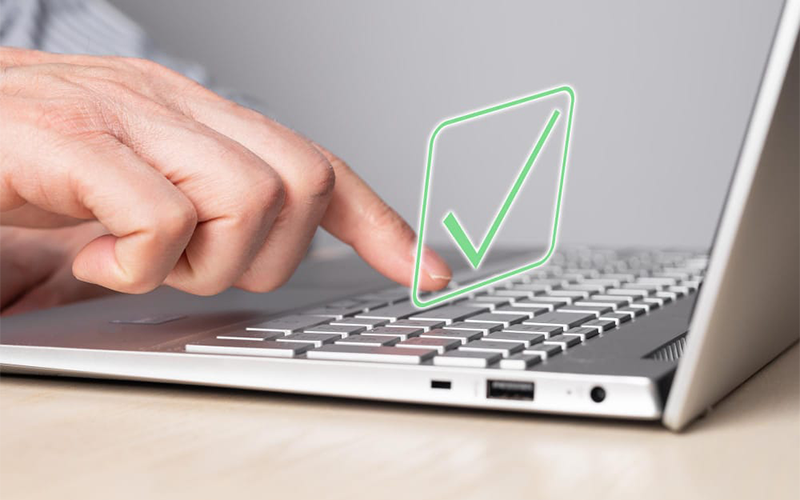
المصادقات
يقدم الإصدار 10 من برنامج الأمين ERP ميزة المصادقات التي تتيح منح الصلاحية لمستخدم أو أكثر، ومن ينوب عنهم، للمصادقة على الفواتير والسندات والأوراق التجارية والطلبيات وعمليات التصنيع قبل اعتمادها.
ضبط إعدادات المصادقة
يُقصد بإعدادات المصادقة وضع الضوابط اللازمة وفق ما يتطلبه ضمان حُسن سير العمل على برنامج الأمين واستمراره، ويكون ذلك على مستوى العمليات المحاسبية من جهة، وعلى مستوى المستخدمين من جهة أخرى، إضافة إلى إمكانية تحديد بعض الشروط التفصيلية التي توجب طلب المصادقة عند تحققها.
إعداد أنماط العمليات المحاسبية
يمكن ضبط إعدادات المصادقة لعدد من العمليات المحاسبية، مثل فواتير البيع والشراء، والسندات، وأوراق الدفع، والطلبيات.
ضبط إعدادات المصادقة على الفواتير
يتم ضبط إعدادات المصادقة على الفواتير ضمن نافذة أنماط الفواتير، وذلك من شريط البرنامج الرئيسي- تبويبة فواتير- مجموعة فواتير، فبالضغط على مُشغّل مربع الحوار تظهر نافذة أنماط الفواتير، كما يمكن الوصول إلى هذه النافذة أيضاً من تبويبة إدارة- مجموعة الأنماط- إدارة الأنماط، ثم زر تحرير.
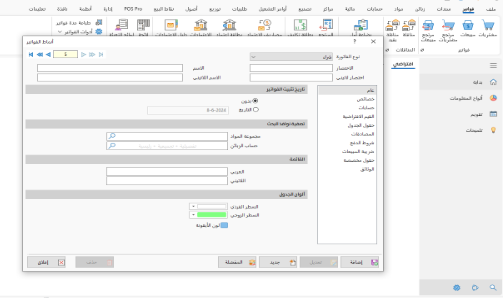
في هذه النافذة يتيح البرنامج إنشاء نمط جديد للفواتير، وضبط كافة إعداداته، وذلك من أي نوع من أنواع الفواتير المتاحة.

كما يوفّر البرنامج إعدادات افتراضية جاهزة للأنواع الأساسية من الفواتير، وهي: شراء- مبيع- مرتجع شراء- مرتجع مبيع، كلّ على حدة، يمكن التنقّل بينها باستخدام الأسهم الجانبية.

ولضبط إعدادات المصادقات على أحد أنواع الفواتير (شراء مثلاً)، يتم الانتقال إلى القائمة الجانبية- تبويبة المصادقات.
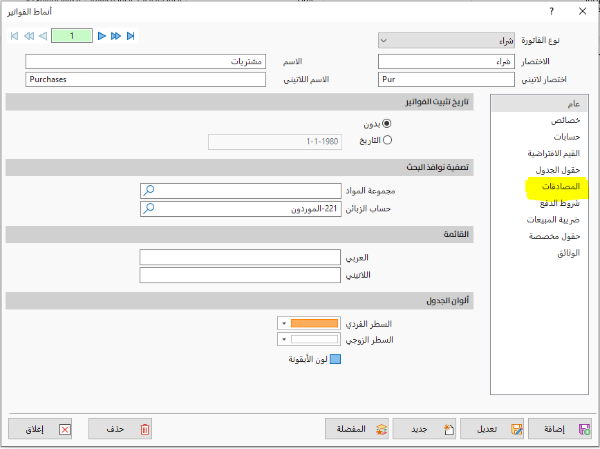
يظهر جدول يتضمن كافة مستخدمي البرنامج وتكون -في الحالة الافتراضية- مصادقة جميعهم غير مطلوبة، إذ تظهر كلمة "لا" في العمود المسمى "مصادقته مطلوبة" إلى جانب اسم المستخدم.
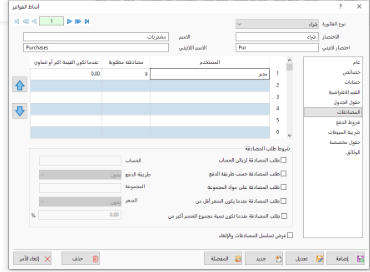
وكلما أُضيف مستخدم جديد للبرنامج (من تبويبة إدارة- إدارة المستخدمين) يظهر اسمه في هذه النافذة للتحكم بصلاحياته في المصادقات وفق أحد أنواع الفواتير.
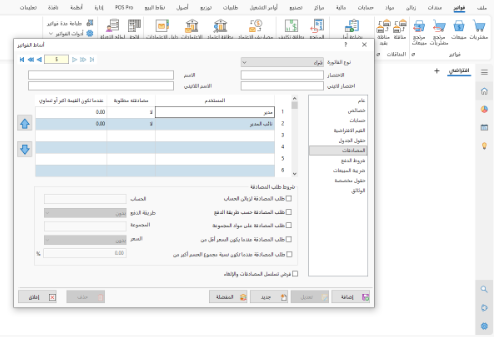
ضبط إعدادات المصادقة على السندات
توجد تبويبة سندات في شريط البرنامج الرئيسي، وعند الضغط على مُشغّل مربع الحوار في مجموعة سندات، تظهر نافذة خصائص السندات.
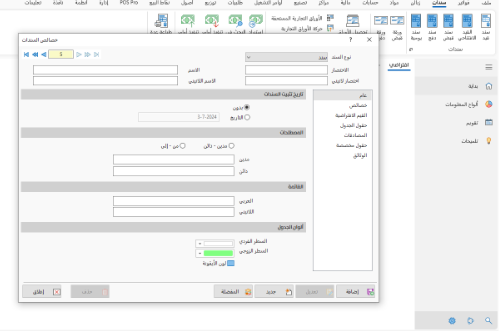
كما يمكن الوصول إلى هذه النافذة أيضاً من تبويبة إدارة- مجموعة الأنماط- إدارة الأنماط، ثم الانتقال إلى تبويبة السندات في القائمة الجانبية.
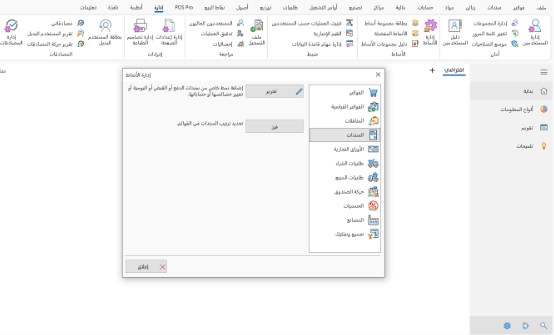
ثم الضغط على زر تحرير، واختيار التبويبة الجانبية الخاصة بالمصادقات.
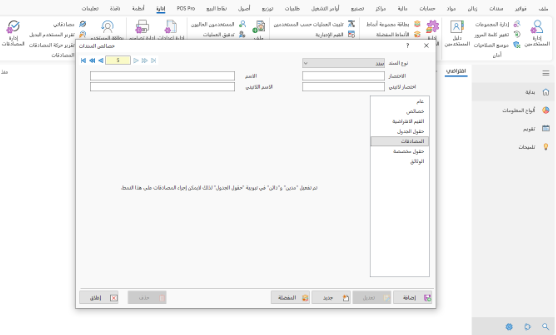
نلاحظ من الرسالة المعروضة داخل النافذة السابقة أن البرنامج لا يتيح إجراء المصادقات على أي نمط من أنماط السندات التي تم تفعيل مدين ودائن معاً في خصائصها (ويمكن التحكم بذلك من تبويبة حقول الجدول في نافذة خصائص السندات).
لذا فإن السندات التي يمكن إخضاعها لنظام المصادقات هي سندات القبض والدفع فقط، وتتوفر في البرنامج افتراضياً أنماط خاصة بهذين النوعين.
فعند اختيار نمط سند قبض مثلاً، ثم تبويبة المصادقات من القائمة الجانبية، تكون النافذة على الشكل التالي:
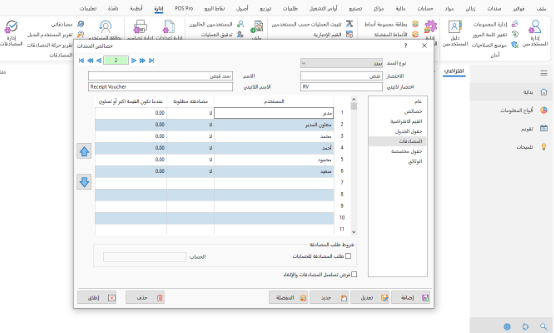
وباختيار "نعم" في حقل "مصادقته مطلوبة" لأحد المستخدمين، يُفعَّل نظام المصادقات عند نمط السند المحدّد.
ضبط إعدادات المصادقة على الأوراق التجارية
يتيح البرنامج ضبط إعدادات المصادقة لأوراق الدفع فقط، وذلك من تبويبة سندات من شريط البرنامج الرئيسي- مجموعة الأوراق التجارية، ثم بالضغط على مُشغّل مربع الحوار؛ تظهر نافذة أنماط الأوراق التجارية، ويتم الانتقال باستخدام الأسهم الموجودة إلى جانب رقم نمط الأوراق التجارية للوصول إلى نمط ورقة الدفع المعدّ افتراضياً من البرنامج.

وبعد الضغط على تبويبة المصادقات في القائمة الجانبية تظهر النافذة التالية:
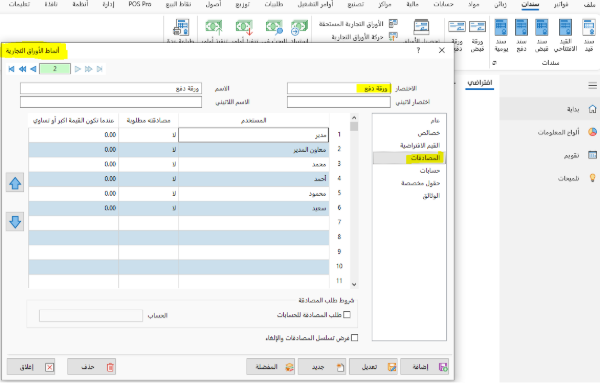
كما يمكن الوصول إلى هذه النافذة أيضاً من تبويبة إدارة- زر إدارة الأنماط ضمن مجموعة الأنماط، وتكون تبويبة الأوراق التجارية ضمن القائمة الجانبية.
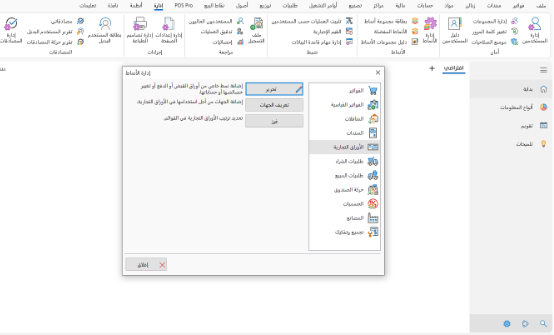
وبالضغط على زر "تحرير" تظهر نافذة أنماط الأوراق التجارية.
ضبط إعدادات المصادقة على الطلبيات
يتيح برنامج الأمين 10 المصادقة على الطلبيات، وللوصول إلى ما يخص إعدادات المصادقة على الطلبيات، نختار من تبويبة إدارة- مجموعة الأنماط- زر إدارة الأنماط، ثم تبويبة طلبيات الشراء أو طلبيات المبيع من القائمة الجانبية.
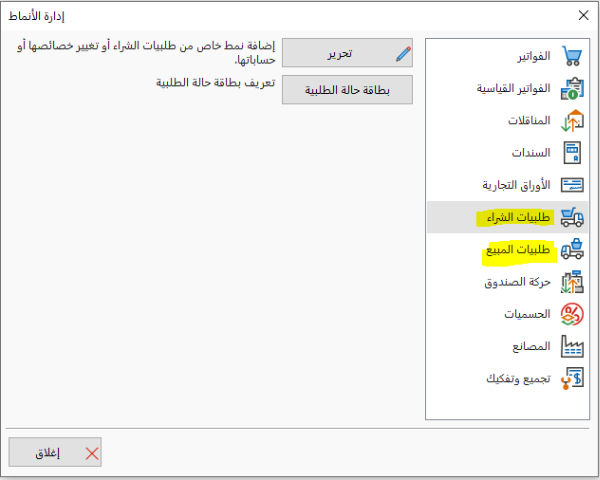
وبالضغط على زر تحرير يعرض البرنامج نافذة خصائص طلبيات الشراء، أو خصائص طلبيات المبيع (وفق ما تم انتقاؤه في نافذة إدارة الأنماط).
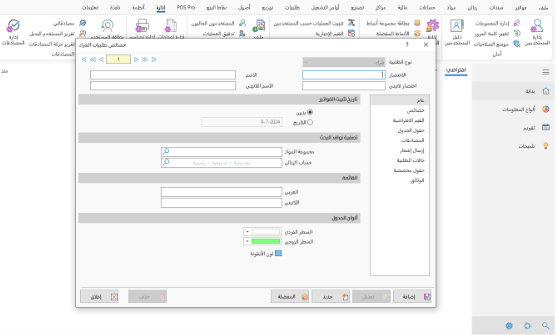
بفرض وجود نمط طلبية شراء معرفة مسبقاً، وبالضغط على تبويبة مصادقات من القائمة الجانبية تظهر النافذة التالية التي تتيح تحديد المستخدمين المطلوبة مصادقتهم على هذا النمط.

تكليف المستخدمين بإجراء المصادقة، وصلاحياتهم
بعد ضبط إعدادات المصادقة المناسبة لأنماط العمليات المحاسبية، والوصول إلى النافذة التي تتضمن أسماء مستخدمي البرنامج، فإنه يمكن تحديد المستخدمين المراد تكليفهم بالمصادقة، ومنحهم الصلاحيات اللازمة.
اختيار المستخدمين
توفّر ميزة المصادقات في الإصدار 10 من برنامج الأمين إمكانية تحديد المستخدمين للمصادقة على العمليات المحاسبية، فمن خلال إعدادات المصادقة للفواتير، أو السندات، أو الأوراق التجارية، أو الطلبيات؛ نحدّد المستخدمين المراد تكليفهم باتخاذ الإجراء المناسب للمصادقة أو الرفض.
ففي نافذة أنماط الفواتير، بعد الانتقال إلى نمط فاتورة شراء وتحديد تبويبة المصادقات؛ يتم عرض أسماء جميع مستخدمي البرنامج افتراضياً، وتكون مصادقتهم جميعاً غير مطلوبة، ولتعديل هذه الصلاحيات يتم النقر مرتين بزر الفأرة الأيسر على كلمة "لا" في سطر المستخدم المطلوب، فتظهر قائمة منسدلة تتضمن كلمة "نعم".
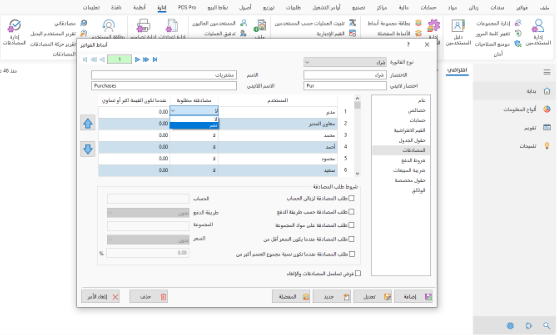
وباختيار "نعم" تصبح مصادقة المستخدم "مدير" مطلوبة لهذا النمط (وفق هذا المثال).
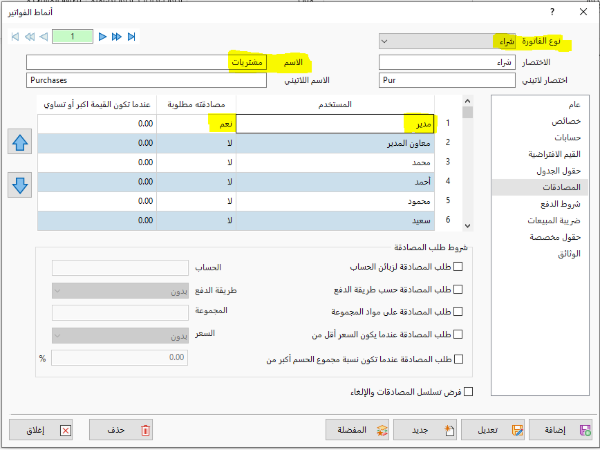
ملاحظة: يمكن تغيير حالة خيار "مصادقته مطلوبة" لأي مستخدم في أي وقت لأن الفواتير المضافة سابقاً منفصلة في مصادقاتها عن النمط.
ضبط القِيم في عمود عندما تكون القيمة أكبر أو تساوي
في العمود المسمى "عندما تكون القيمة أكبر أو تساوي" نلاحظ أن القيمة تكون 0 افتراضياً، وهي غير قابلة للتحرير عندما تكون مصادقة المستخدم غير مطلوبة.
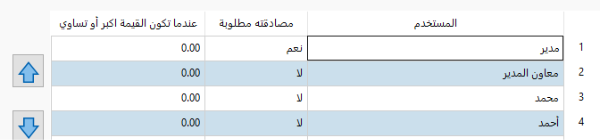
ويتم ملء الحقل لتحديد قيمة الفاتورة التي سيطلب البرنامج المصادقة عليها عندما تُحقّق الشرط المُدرج، فإذا تم ضبط نمط فاتورة الشراء بطلب مصادقة المستخدم "محمد" إذا كانت القيمة أكبر أو تساوي 20000 كالآتي:
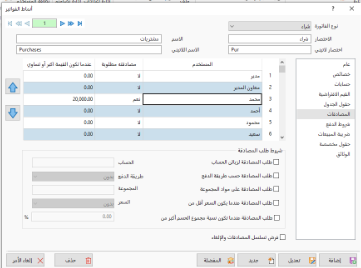
وبعد الضغط على زرَي تعديل، ثم حفظ، فإنه عند إنشاء الفاتورة التالية:
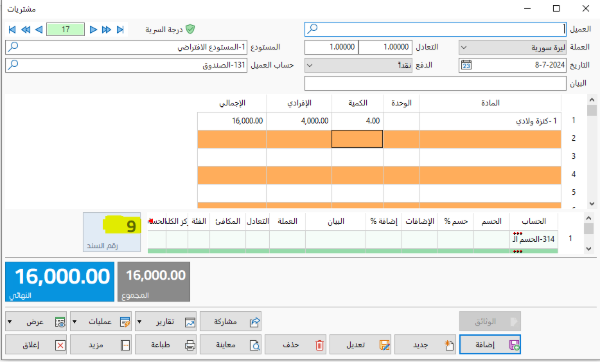
يولّد البرنامج السند فوراً دون أن يطلب المصادقة على الفاتورة (لأن قيمة الفاتورة أقل من الشرط).
أما عند إنشاء فاتورة بمبلغ أكبر من الـ 20000 كالتالي:
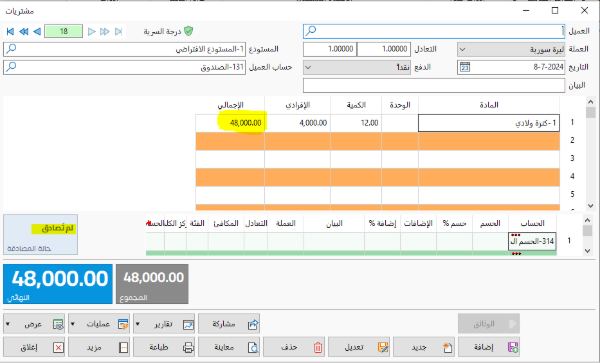
فإن الفاتورة تحتاج إلى مصادقة المستخدم الذي تمّ تحديده ضمن إعدادات المصادقة.
ملاحظة: إن شروط طلب المصادقة لها الأولوية، إذ يتجاهل البرنامج القيمة المحددة في عمود "عندما تكون القيمة أكبر أو تساوي" عند تحديد خيارات ضمن الجزء المتضمن طلب شروط المصادقة.
طلب مصادقة أكثر من مستخدم معاً وفَرض التسلسل
يمكن طلب مصادقة أكثر من مستخدم معاً لكل نوع من العمليات المحاسبية، كما يمكن إلزام المستخدمين باتباع تسلسل هرمي محدد بينهم للمصادقة على النوع المُختار من كل عملية، وذلك بتحديد السطر المتضمن اسم المستخدم واستخدام الأسهم الجانبية لضبط التسلسل اللازم للمصادقة.
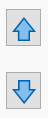
على سبيل المثال، لفرض الحصول على مصادقة المستخدم محمود، ثم أحمد، ثم مدير على فواتير الشراء، يتم التحكم باستخدام الأسهم الجانبية (الزرقاء) للوصول إلى الشكل التالي، مع الانتباه إلى وجوب ملء خانة الاختيار بإشارة ✔ عند عبارة "فرض تسلسل المصادقة والإلغاء"، فهي تهدف إلى إلزام المستخدمين بالمصادقة وفق التسلسل المحدد في الإعدادات، فلا يتمكن أي مستخدم من المصادقة إلا بعد مصادقة من يسبقه.
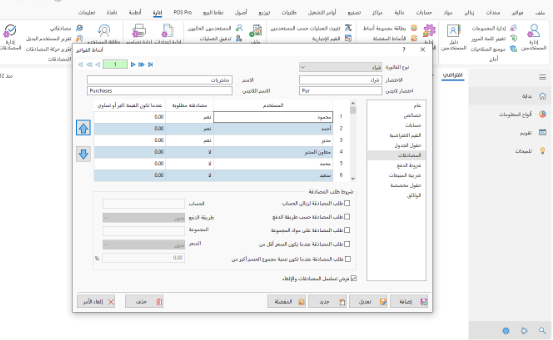
يلي ذلك الضغط على زر تعديل- حفظ.
وكذلك عند إلغاء المصادقة فالبرنامج يُوجب تسلسل الإلغاء بشكل عكسي عن المصادقة.
خصوصية مصادقة مدير المشتريات أو مدير المبيعات على الطلبيات
يمنح برنامج الأمين الإصدار 10 لمدير المبيعات ومدير المشتريات إمكانية التصديق على الطلبيات فوراً، أو رفضها فوراً؛ دون التقيّد بالتسلسل المعتمد، ودون الالتزام بوجود مستخدم أو أكثر لهم صلاحية المصادقة، ولا يمكن لأي مستخدم آخر التعديل على إجراءات المصادقة التي اتخذها مدير المبيعات أو مدير المشتريات، وذلك حصراً لأنماط الطلبيات.
يتم ضبط الإعدادات اللازمة لتحديد مدير مشتريات أو مدير مبيعات في البرنامج، من زر خيارات البرنامج.
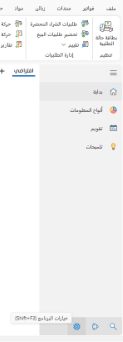
فعند الضغط على الزر تظهر النافذة الموضحة، يُمرّر الشريط الرأسي للوصول إلى تبويبة الطلبيات في القائمة الجانبية.
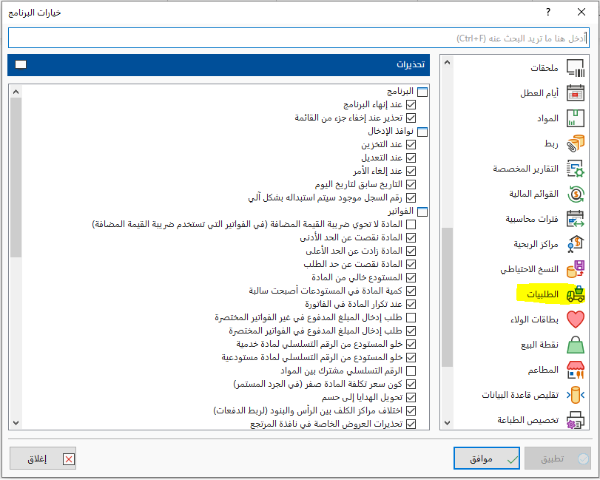
بالضغط على تبويبة الطلبيات، تظهر نافذة تتيح تحديد أحد مستخدمي البرنامج ليكون مديراً للمشتريات أو للمبيعات في الحقلَين المخصَصين.
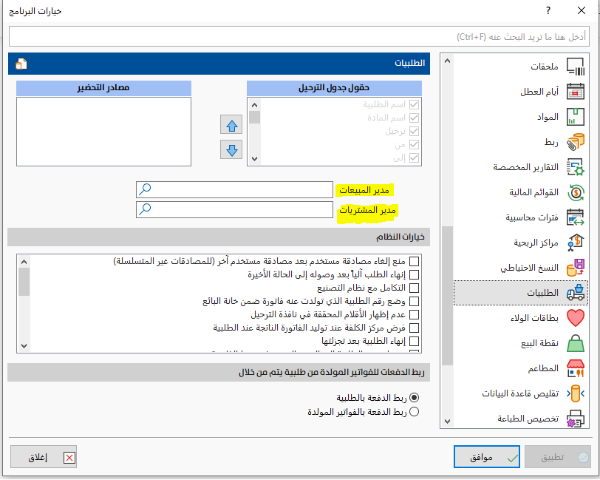
ويمكن ملء اسم المستخدم، أو البحث عنه ثم اختياره، ثم الضغط على زر موافق.
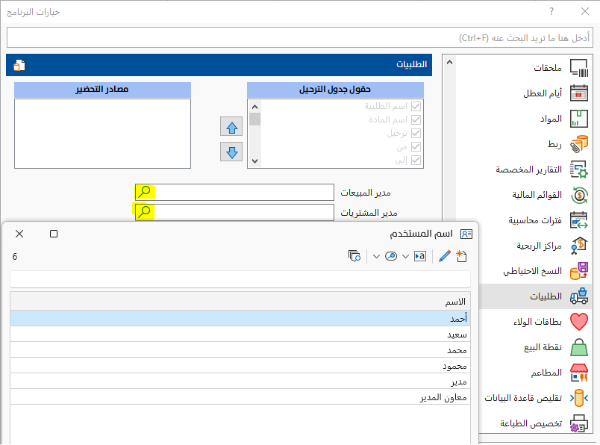
ولا بد من الإشارة إلى أن المستخدم الذي يُسمّى مديراً للمشتريات أو مديراً للمبيعات، لا يظهر اسمه بعد ذلك ضمن قائمة المستخدمين التي يعرضها البرنامج لضبط إعدادات مصادقة الطلبيات، فإذا تم اختيار المستخدم "سعيد" مديراً للمشتريات على سبيل المثال.
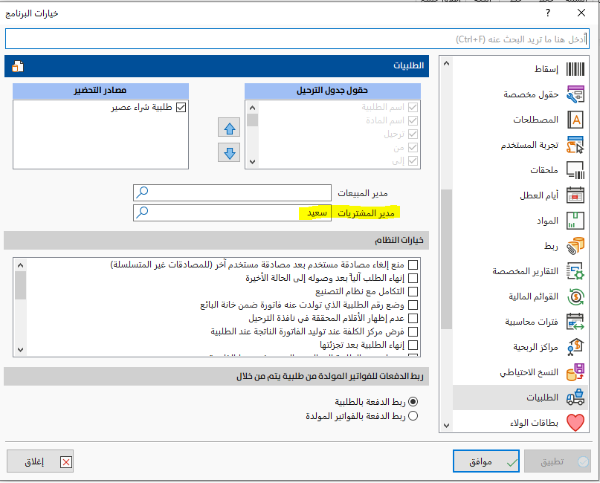
فبعد الانتقال إلى نافذة خصائص طلبيات الشراء، فلن يظهر اسم المستخدم سعيد بين أسماء المستخدمين.
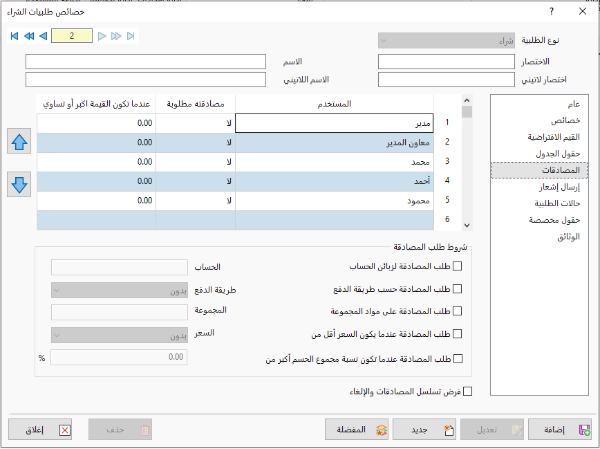
ملاحظة: لا يمكن تحديد مدير مشتريات أو مدير مبيعات إذا كانت مصادقته مطلوبة في طلبيات الشراء أو المبيع. فإذا اخترنا المستخدم "محمد" مثلاً للمصادقة على طلبيات الشراء.
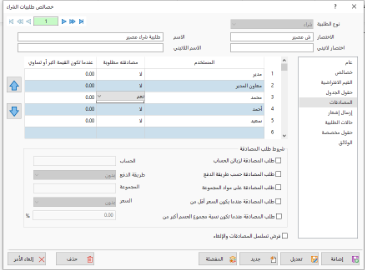
ثم حاولنا تحديد المستخدم "محمد" مديراً للمشتريات أيضاً (من خيارات البرنامج)؛ فعند الضغط على زر "موافق" أو زر "تطبيق"، تظهر رسالة الخطأ التالية:
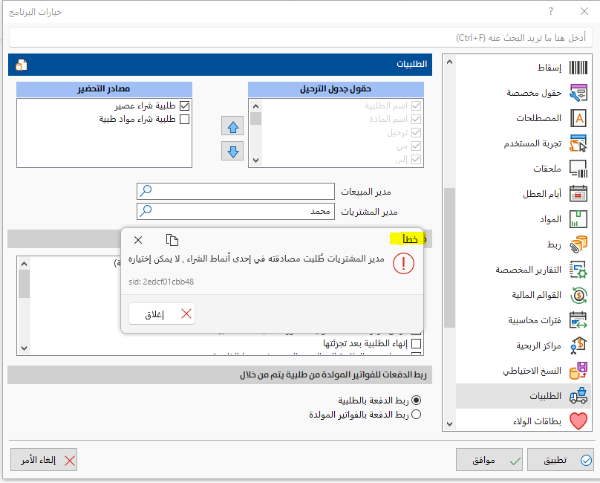
منح الصلاحيات التفصيلية للمستخدمين
تتضمن مجموعة أمان في تبويبة إدارة زراً لإدارة المستخدمين، عند الضغط عليه يعرض البرنامج نافذة إدارة المستخدمين التالية:
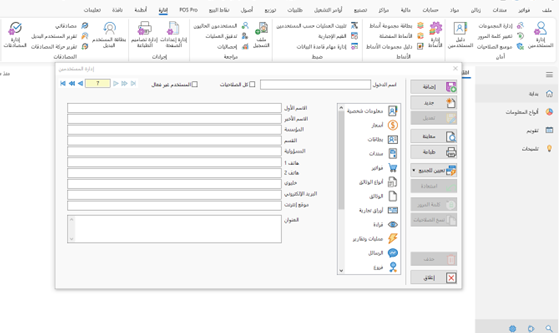
وبتحريك شريط التمرير الرأسي في القائمة الجانبية، نجد في أسفل القائمة زر "مصادقات"، بالضغط عليه يستعرض البرنامج عدداً من الصلاحيات التفصيلية التي يمكن منحها لكافة المستخدمين فيما يخص المصادقات.
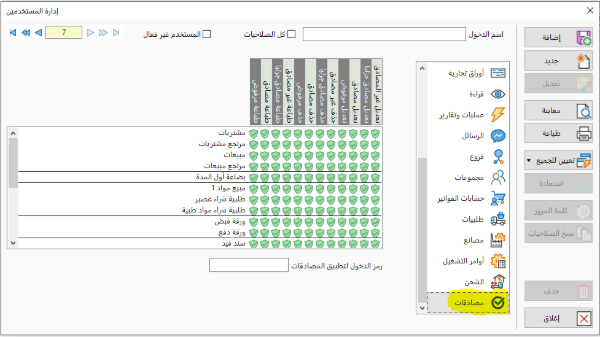
تتضمن هذه الصلاحيات قائمة عرضية تشمل:
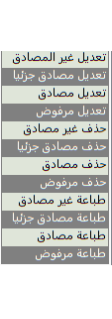
ويمكن التحكم بها بتمرير الشريط الرأسي الجانبي للوصول إلى نوع النمط المطلوب تعديل صلاحياته، ثم استخدام زر الفأرة للنقر على الجزء المطلوب، والاختيار من القائمة التي تظهر.
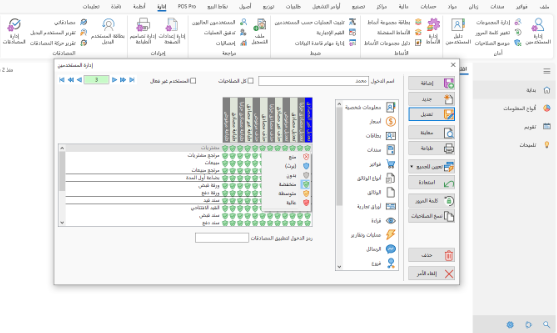
تشمل القائمة أزراراً لكل مما يلي:

شروط طلب المصادقة
يمكن تحديد شرط أو أكثر لطلب المصادقة عند الحاجة لذلك، وهي شروط غير إلزامية، مع العلم بأنه لا يمكن اختيار أي شرط من هذه الشروط إلا بعد تفعيل مصادقة مستخدم واحد على الأقل، وإلا فستظهر رسالة الخطأ الآتية:
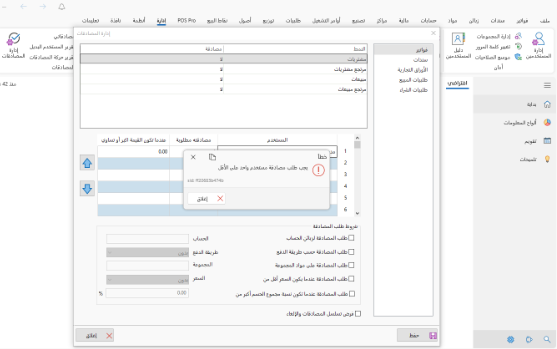
تتوفر عدة شروط لضبط طلبات المصادقة، وذلك لكل نوع من أنواع الفواتير، وعند اختيار أكثر من شرط فإن تحقق أحدها يعدّ كافياً لطلب المصادقة، وهي كالآتي:
طلب المصادقة لزبائن الحساب
عند تفعيل هذا الطلب بالضغط على مربع خانة الاختيار المجاورة له، يُتاح ملء مستطيل الحساب الموجود إلى جانب الشرط لاختيار الحساب المطلوب أو البحث عنه، عندئذ تصبح جميع الفواتير المتضمنة هذا الحساب أو أبناؤه؛ بحاجة لمصادقة جميع المستخدمين المحدد لهم "نعم" ضمن حقل "مصادقته مطلوبة" بغض النظر عن المبلغ المحدد إلى جانب اسم المستخدم.
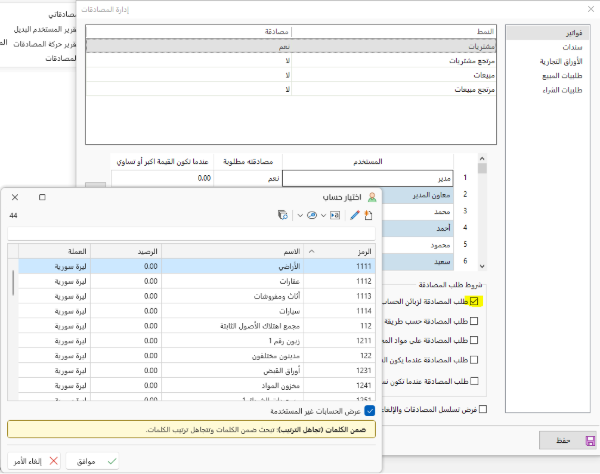
طلب المصادقة حسب طريقة الدفع
يتيح هذا الشرط اختيار إحدى طرق الدفع من القائمة المنسدلة المجاورة، وهي: نقداً- آجل- ورقة دفع، أو ترك الخَيار الافتراضي "بدون".
فإذا تحقق هذا الشرط في الفاتورة تصبح الفاتورة بحاجة لمصادقة جميع المستخدمين المحدد لهم "نعم" ضمن حقل "مصادقته مطلوبة" بغض النظر عن المبلغ المحدد إلى جانب اسم المستخدم.
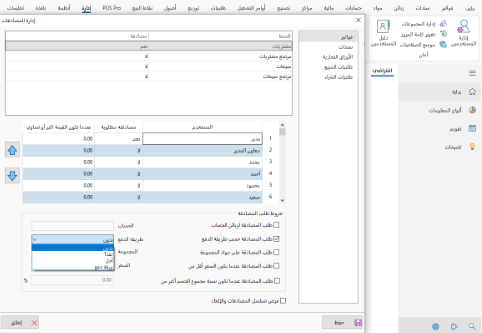
طلب المصادقة على مواد المجموعة
يضبط هذا الشرط المصادقات على مجموعة واحدة من المواد، وعند تحديده تصبح الفاتورة بحاجة لمصادقة جميع المستخدمين المحدد لهم "نعم" ضمن حقل "مصادقته مطلوبة" بغض النظر عن المبلغ المسجل في عمود "عندما تكون القيمة أكبر أو تساوي".
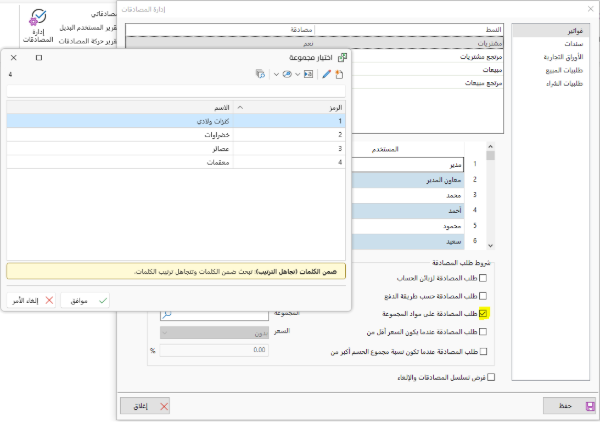
طلب المصادقة عندما يكون السعر أقل من
تتيح القائمة المنسدلة المجاورة لهذا الشرط اختيار أحد الأسعار المتوفرة في التطبيق (سعر التكلفة- سعر الجملة- نصف الجملة- التصدير- الموزع- المفرق- المستهلك- الفاتورة- آخر شراء- آخر مبيع للزبون- سعر بطاقة الزبون).
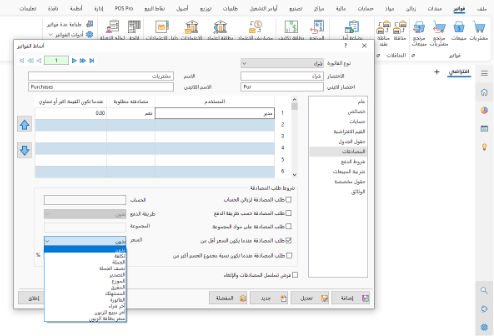
فعند تحقق شرط السعر المحدّد تصبح الفاتورة بحاجة لمصادقة جميع المستخدمين المحدد لهم "نعم" ضمن حقل "مصادقته مطلوبة" بغض النظر عن المبلغ المحدد عند اسم المستخدم كقيمة للفاتورة.
طلب المصادقة عندما تكون نسبة مجموع الحسم أكبر من
يتم إدخال النسبة المئوية يدوياً في المستطيل المخصص، فيطلب البرنامج المصادقة على الفاتورة من جميع المستخدمين المحدد لهم "نعم" ضمن حقل "مصادقته مطلوبة"، وذلك إذا كان مجموع الحسم في الفاتورة أكبر من النسبة المحددة في الشرط، بغض النظر عن القيمة المُدرجة في عمود "عندما تكون القيمة أكبر أو تساوي".
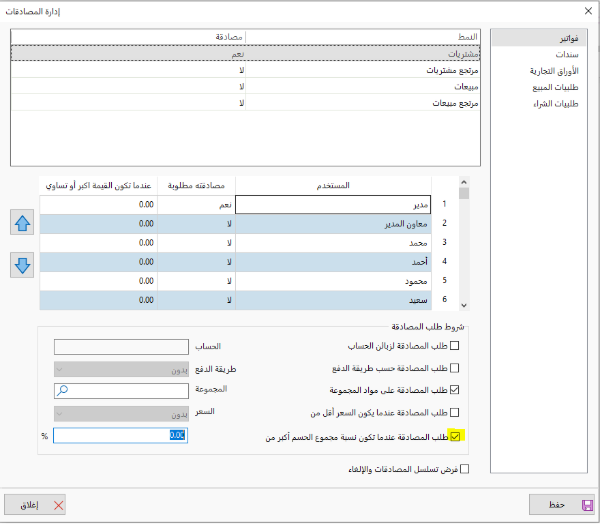
مصطلحات مرتبطة بالمصادقات
حالات المصادقة
يوجد على برنامج الأمين- الإصدار 10؛ عدد من حالات المصادقة، وهي: مُصادقة- مُصادقة جزئياً-مرفوضة.
- المُصادقة تتحقق بمصادقة المستخدم المعني، أو جميع المستخدمين المطلوبة مصادقتهم.
- المصادقة الجزئية تكون بمصادقة جزء من المستخدمين المطلوبة مصادقتهم.
- المرفوضة تكون بعد رفض أي مستخدم (واحد على الأقل).
حالات المستخدم
تأخذ حالة المستخدم إحدى ثلاث حالات: لم يُصادق- مُصادق- رافِض.
- لم يُصادق: العمليات التي لم يتخذ عليها المستخدم الحالي أي إجراء بعد، أو ما صادق عليه ثم ألغى مصادقته.
- مُصادِق: العمليات التي تم أخذ إجراء المصادقة عليها من قِبل المستخدم الحالي.
- رافِض: العمليات التي اتخذ المستخدم الحالي إجراء الرفض عليها.
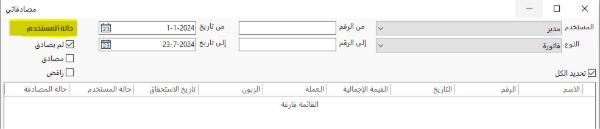
مع العلم بأن البرنامج في هذه الواجهة يتيح للمستخدم ميزة البحث وفق حالة المستخدم.
الإجراءات
يمكن للمستخدم اتخاذ أحد الإجراءات المتاحة، وهي مُصادَقة- إلغاء مصادقة- رفض- إلغاء رفض- بيان. وتختلف إمكانية استخدامها وفق إعدادات المصادقات، كالآتي:
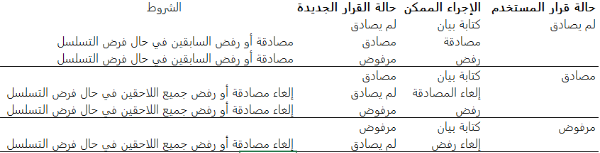
اتخاذ إجراءات المصادقة
بعد استكمال ضبط إعدادات المصادقات، فإنه عند إنشاء أي عملية محاسبية -فاتورة مثلاً- سيكون على المستخدم الذي مُصادقته مطلوبة على هذا النوع من الفواتير مراجعة الفاتورة لاتخاذ الإجراء الذي يراه مناسباً.
خطوات مصادقة مستخدم على فاتورة
لتوضيح خطوات المصادقة على الفواتير مثلاً، وبعد ضبط الإعدادات اللازمة، يتم إنشاء فاتورة الشراء التالية:
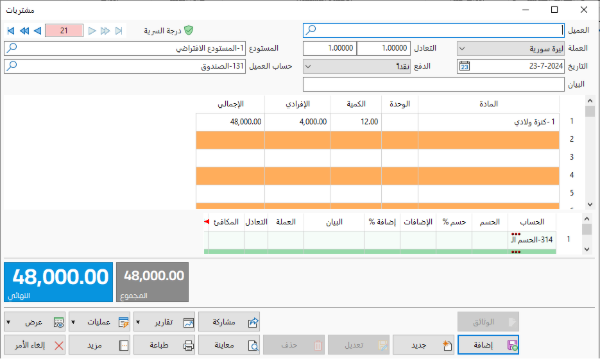
بعد حفظ الفاتورة وإغلاق النافذة والعودة إلى الفاتورة؛ تظهر ضمن الفاتورة عبارة "لم تصادق" داخل مستطيل مخصص لعرض حالة المصادقة.
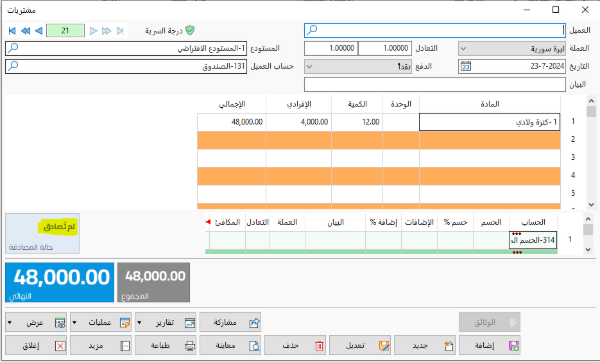
وعند تسجيل المستخدم المُكلّف بالمصادقة دخوله إلى البرنامج، يمكن له اتخاذ إجراء على الفاتورة بإحدى طريقتين:
- من الفاتورة نفسها بالضغط على زر "مزيد"، إذ تنبثق نافذة "معلومات إضافية" تتضمن زر لاتخاذ إجراء، كالآتي:

- بالانتقال إلى تبويبة إدارة- مجموعة المصادقات، زر مصادقاتي، فتظهر الواجهة التالية:
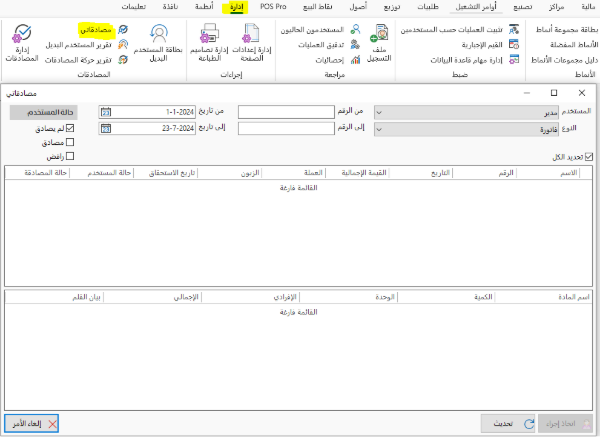
ولعرض الفواتير المطلوب تصديقها من قِبل هذا المستخدم في نافذة مصادقاتي، لا بد من الضغط على زر "تحديث".
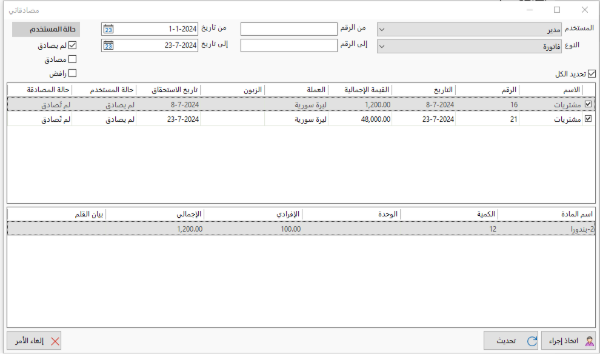
كما تتيح هذه النافذة ميزة البحث بملء الحقول التي تُحدّد نوع الفواتير، أرقامها، الفواتير التي تم إنشاؤها ضمن فترة زمنية محددة.
وتنقسم هذه النافذة إلى قسمين بفاصلٍ عرضي، يظهر في القسم العلوي البيانات الأساسية للفاتورة، تتضمن ما يخصّ المصادقة (حالة المستخدم- حالة المصادقة)، وفي القسم السفلي تُعرض بعض التفاصيل.
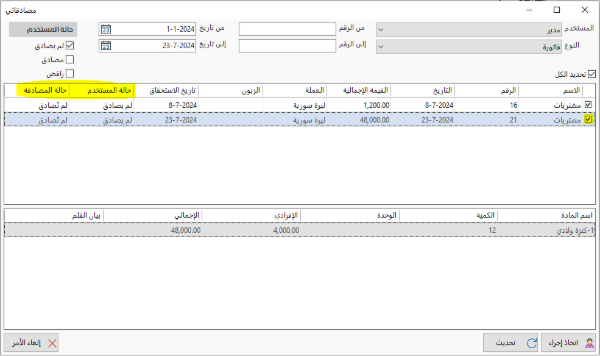
نلاحظ أن هذه الفاتورة ما زالت بحالة لم تُصادق، وتحتوي على زر "اتخاذ إجراء"، عند الضغط عليه تنبثق شاشة صغيرة ليتمكن المستخدم من اتخاذ قرار ضمنها.
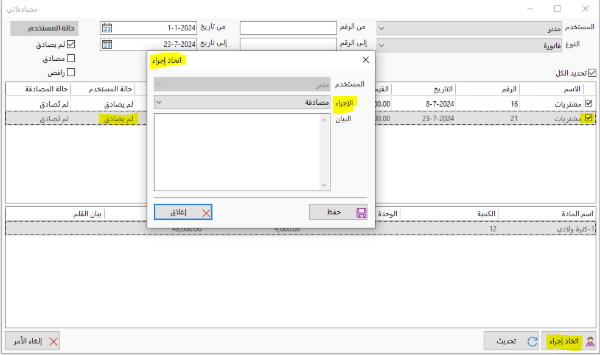
يمكن للمستخدم اختيار أحد الإجراءات التالية: مصادقة- رفض- بيان فقط.
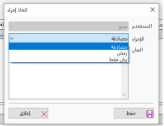
يختار المستخدم الإجراء الذي يراه مناسباً، كما يمكنه ملء حقل البيان في كافة الحالات، لشرح ما يرغب بتوضيحه.
ويكون حقل البيان اختيارياً في حالة المصادقة أو الرفض، وإلزامياً في حالة بيان فقط.
وكي يتمكن المستخدم من اتخاذ قرار المصادقة يضغط على السهم الموجود في مستطيل الإجراء، ويختار سطر المصادقة من القائمة المنسدلة.
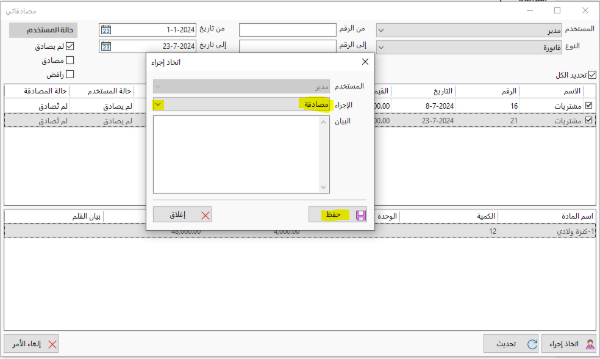
عند الضغط على زر حفظ تختفي الفاتورة من الواجهة، وتبقى الفواتير غير المُصادقة بعد.
تأخد الفاتورة التي تمت المصادقة عليها حالة "مُصادقة"، ويولّد البرنامج القيد المرتبط بالفاتورة؛ لذا يتعذر التراجع عن هذه المصادقة.
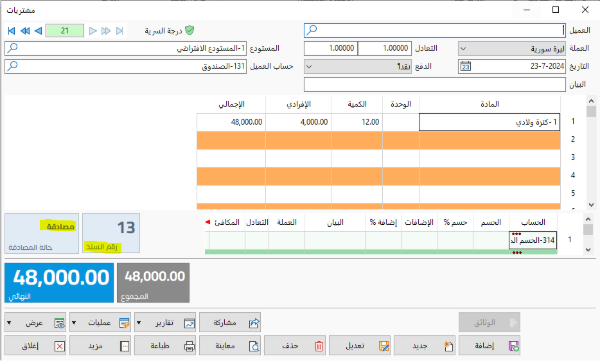
أما في حال اتخاذ إجراء الرفض.
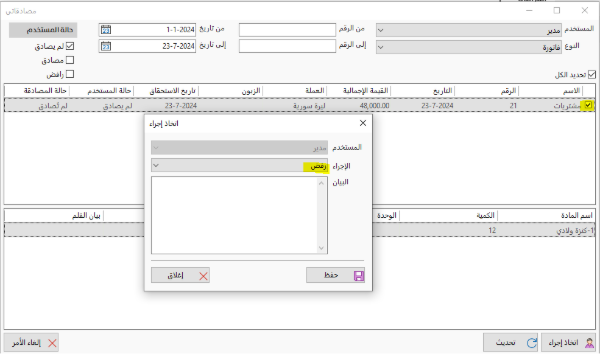
تصبح الحالة "مرفوضة".
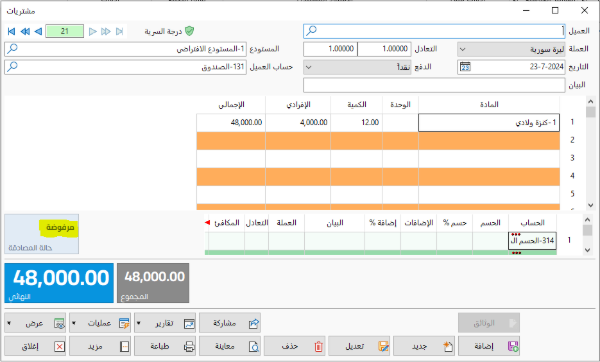
وعندما تصبح الحالة مرفوضة لا يمكن لمستخدم آخر المصادقة عليها، أو حتى كتابة بيان، إذ يعرض البرنامج رسالة خطأ.
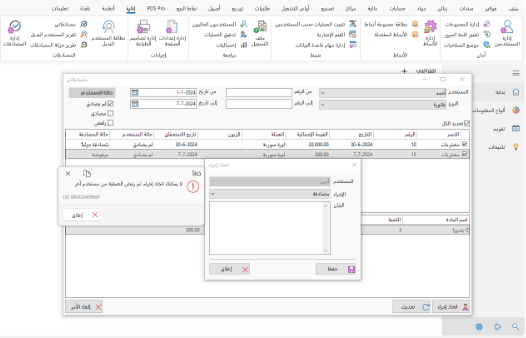
كما يتيح البرنامج للمستخدم إلغاء رفضه. ولعرض الفاتورة بعد رفضها لا بد من تحديد إشارة ✔ في خانة الاختيار "رافض"، ثم تحديث النافذة والضغط على الفاتورة واتخاذ إجراء جديد بشأنها.
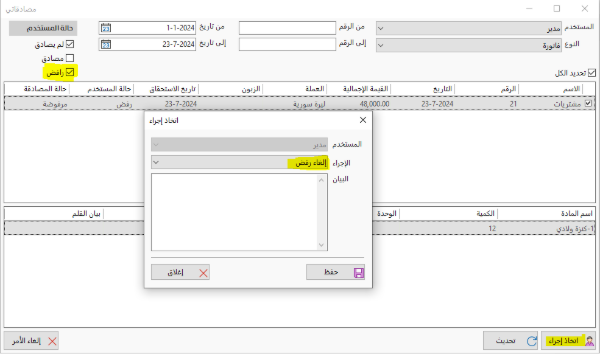
أما عند اختيار الإجراء "بيان فقط"، فيصبح حقل البيان إلزامياً.

تُكتب في حقل البيان الملاحظات التي يراها المستخدم.
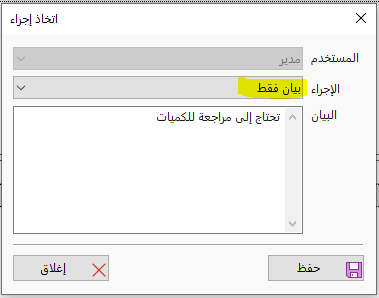
يسمح البرنامج للمستخدم الاطلاع على معلومات إضافية حول إجراءات المصادقة على أي فاتورة، وتوقيت اتخاذها، وقراءة البيان المرفق بها، وذلك بالضغط على زر "مزيد" في الفاتورة.
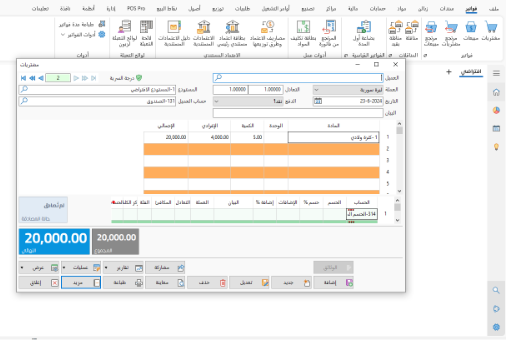
فتظهر نافذة معلومات إضافية، وهي مقسومة عرضياً إلى جزأين، في الأعلى يظهر القسم المسمى "المستخدمين" ويتضمن الحالة الحالية للمصادقة على الفاتورة، ويُعرض فيه أسماء المستخدمين وقراراتهم، وعند اختيار اسم أيّ مستخدم منهم (بالضغط عليه بزر الفأرة) يستعرض البرنامج إجراءاته في الجزء الثاني.
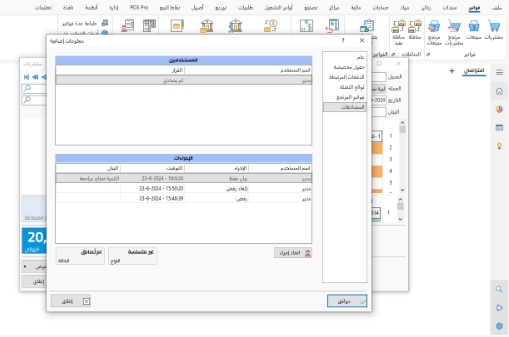
في الجزء السفلي المسمى "الإجراءات" يظهر تسلسل الإجراءات المتخذة في الفاتورة مع تاريخ وتوقيت اتخاذ كل منها، (بالضغط على سطر اسم مستخدم ما تندرج إجراءاته مع توقيتها)، ويمكن للمستخدم من هذه النافذة أيضاً اتخاذ الإجراء اللازم، باستخدام زر "اتخاذ إجراء".
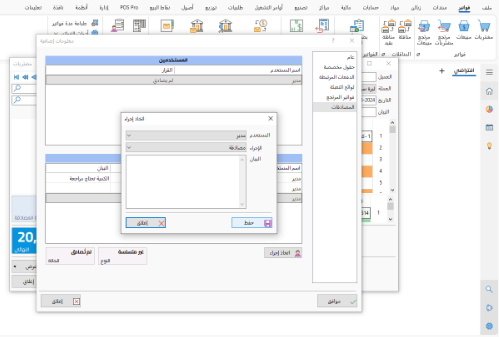
ثم الضغط على زر حفظ ثم موافق، فيُضاف الإجراء الجديد بتوقيته وتصبح الحالة وفق ما يتناسب مع الإجراء الجديد (مُصادقة في مثالنا).
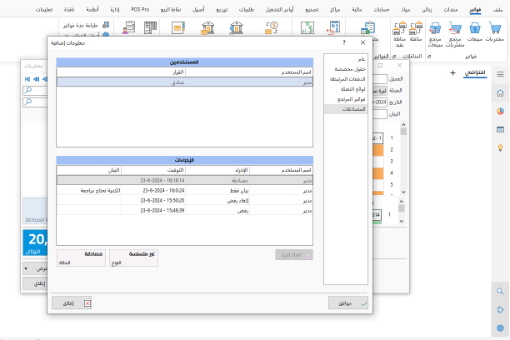
كما تُدرج حالة المصادقة في الفاتورة.
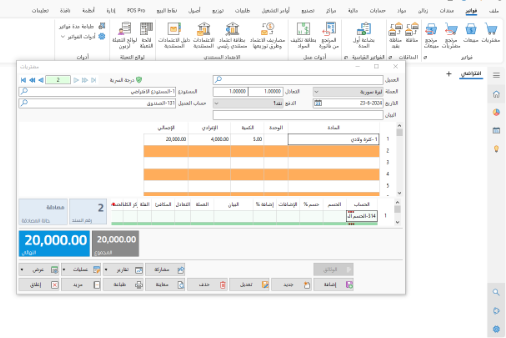
خطوات مصادقة مستخدم على سند
يمكن للمستخدم المصادقة على السندات من تبويبة سندات في الشريط الرئيسي-مجموعة سندات، واختيار نوع السند المراد اتخاذ إجراءات المصادقة عليه.
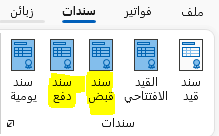
يظهر سند القبض الآتي على سبيل المثال.
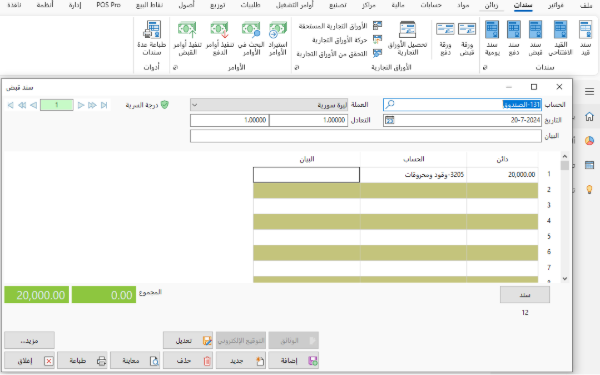
وبالضغط على زر "مزيد"، ثم تبويبة المصادقات من القائمة الجانبية، يعرض البرنامج نافذة معلومات إضافية التي تتيح للمستخدم الحالي اتخاذ إجراءات المصادقة على السند.
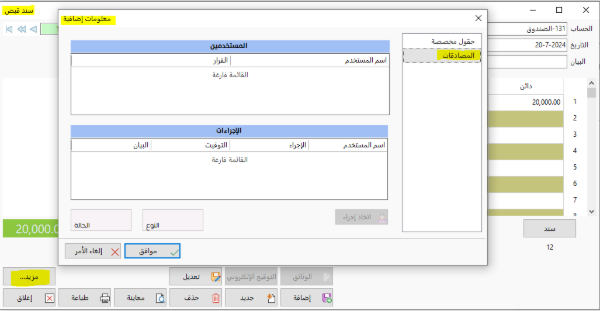
خطوات مصادقة مستخدم على ورقة دفع (الأوراق التجارية)
يمكن الوصول إلى نافذة "ورقة دفع" من تبويبة سندات- مجموعة الأوراق التجارية- زر ورقة دفع.
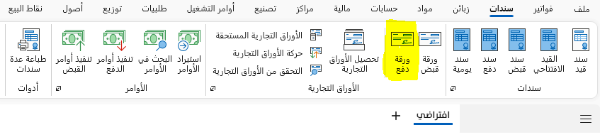
وعندها تظهر النافذة الآتية، وتتضمن زر "مزيد".
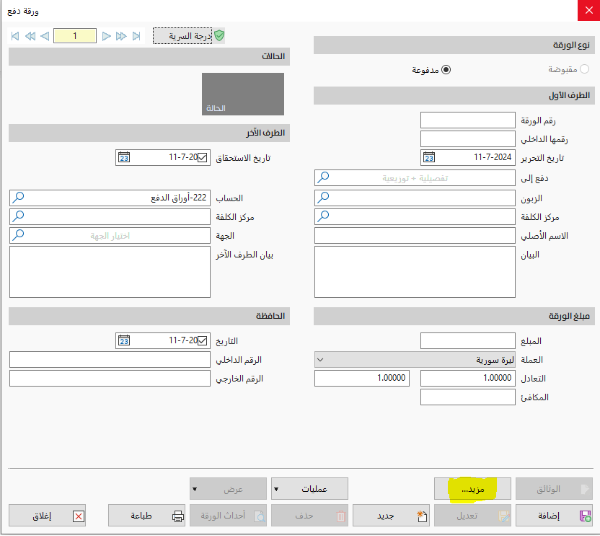
عند الضغط على زر مزيد، تظهر نافذة معلومات إضافية التي تحتوي تبويبة المصادقات في قائمتها الجانبية.
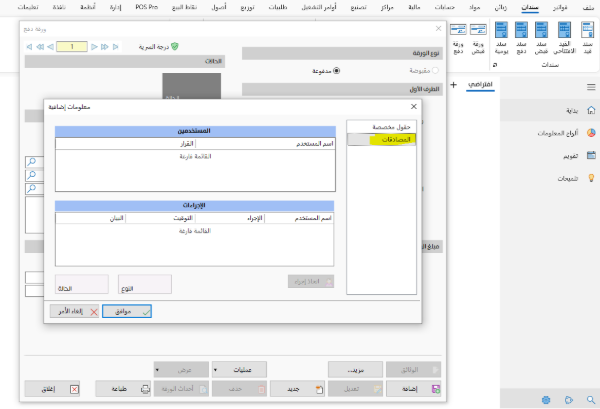
يمكن للمستخدم في هذه النافذة اتخاذ الإجراء المناسب.
اتخاذ إجراء عند فرض التسلسل على المصادقات
لتوضيح كيفية اتخاذ إجراء عند فرض التسلسل على المصادقات؛ فهذه فاتورة تم ضبط نوعها للمصادقة عليها من عدة مستخدمين بالترتيب (محمود- أحمد- مدير).
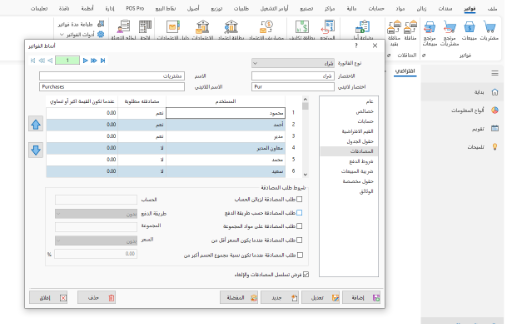
يسجّل المستخدم "محمود" دخوله إلى البرنامج للمصادقة عليها أولاً، وبانتقاله إلى تبويبة إدارة في الشريط الرئيسي، ومنها زر مصادقاتي ضمن مجموعة المصادقات، ثم تحديث الواجهة، تظهر له النافذة التالية:
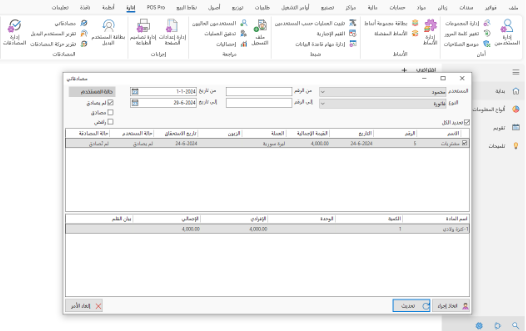
يختار زر اتخاذ إجراء بعد تحديد السطر الخاص بالفاتورة المطلوبة.
وتكون خيارات الإجراءات المتاحة للمستخدم هنا هي: مصادقة- رفض- بيان فقط.
يختار على المصادقة ثم حفظ- إغلاق، فتصبح حالة الفاتورة مصادقة جزئياً لكونها ما زالت تحتاج إلى مصادقة مستخدمين آخرين.
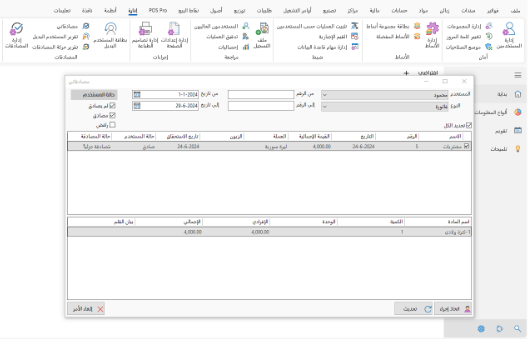
يسجّل المستخدم التالي "أحمد" دخوله إلى البرنامج، وينتقل إلى زر مصادقاتي، فتظهر له النافذة الآتية متضمنة الفاتورة ضمن فواتيره التي لم يصادق عليها، وتكون حالتها "مُصادقة جزئياً".
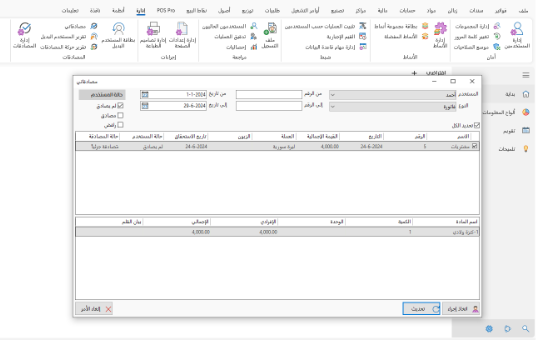
وتكون الإجراءات المتاحة له مصادقة- رفض- بيان فقط.
يتخذ المستخدم إجراء المصادقة، وبعد الحفظ تكون حالة الفاتورة أيضاً "مُصادقة جزئياً".
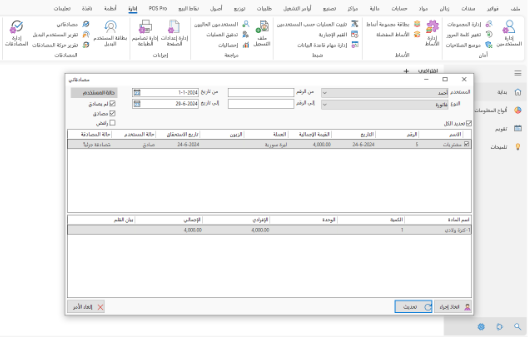
ولا تصبح الفاتورة مُصادقة إلا بعد مصادقة آخر مستخدم في السلسلة على الفاتورة -وهو المستخدم "مدير"- وذلك باتباعه نفس الخطوات، فتصبح حالة المصادقة: "مُصادقة".
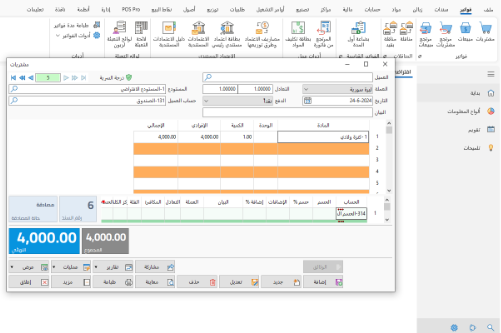
عند استكمال المصادقات لا يمكن التراجع عن التصديق.
وعند دخول أي مستخدم يظهر زر اتخاذ إجراء غير مفعل، لمنع أي تعديل.
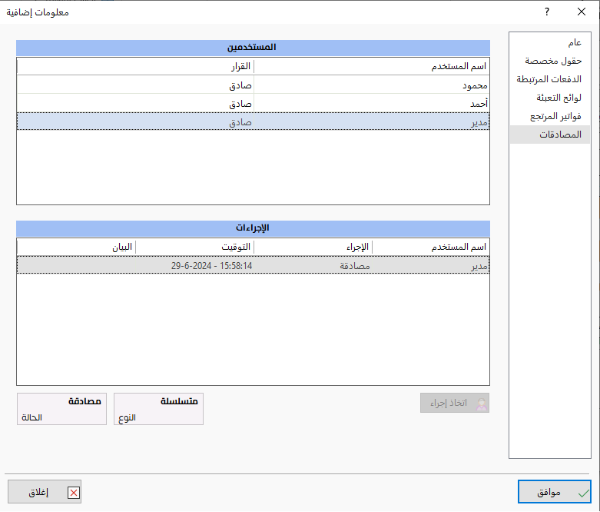
ولو حاول المستخدم "مدير" المصادقة قبل "أحمد" فلا يمكنه ذلك، ويتاح له كتابة بيان فقط، لأن التسلسل في اتخاذ الإجراءات إلزامي.
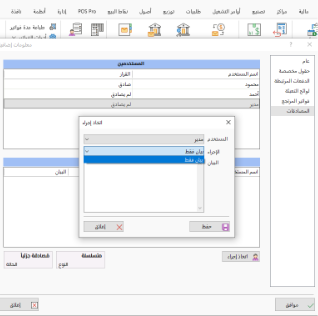
لنفترض سيناريو آخر:
صادق المستخدم الأول "محمود" ثم صادق المستخدم التالي "أحمد"، عندئذ وقبل مصادقة المستخدم "مدير" يمكن فقط للمستخدم "أحمد" إلغاء المصادقة، أو الرفض، أو كتابة بيان، طالما أن حالة الفاتورة مُصادقة جزئياً.
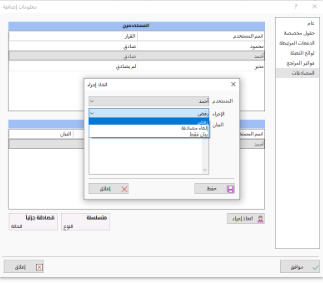
فإذا اختار المستخدم "أحمد" الرفض، تصبح الحالة "مرفوضة".
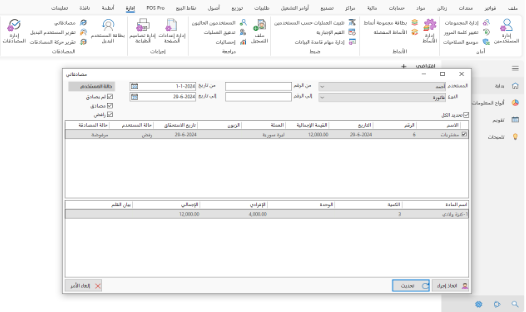
ويمكن الاطلاع على سلسلة الإجراءات التي نفذها "أحمد"، من نافذة معلومات إضافية، وهي هنا مصادقة ثم الرفض.
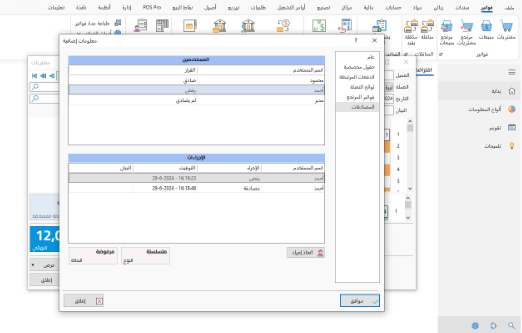
كما نلاحظ وجود مستطيل يجاور الحالة ليدل على النوع، وهو هنا "متسلسلة".
يُذكر أن البرنامج يسمح بطلب مصادقة عدة مستخدمين دون ضرورة تسلسلهم في المصادقة، فيكون النوع "غير متسلسلة".
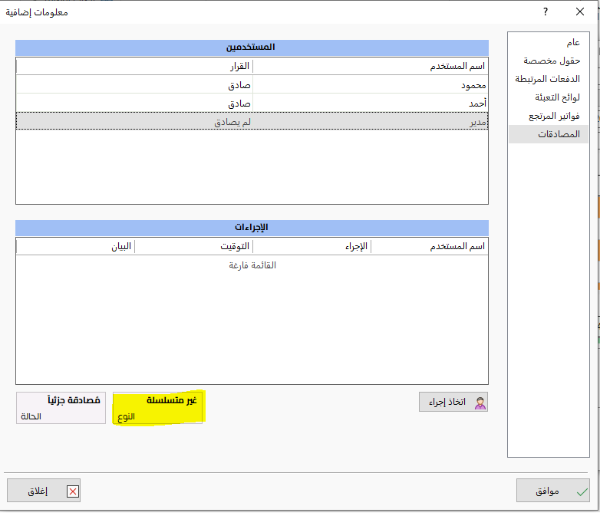
في المثال السابق كان يمكن للمستخدم "أحمد" إلغاء المصادقة بعد مصادقته، فتبقى الحالة مصادقة جزئياً.
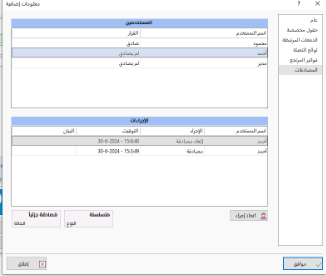
أما في حال رفض المستخدم "أحمد" فيتعذر على المستخدم الأول "محمود" إلغاء مصادقته، بل بإمكانه كتابة بيان فقط، وذلك من زر مزيد في الفاتورة فتظهر نافذة معلومات إضافية، ومن تبويبة المصادقات الجانبية يضغط على زر اتخاذ إجراء.
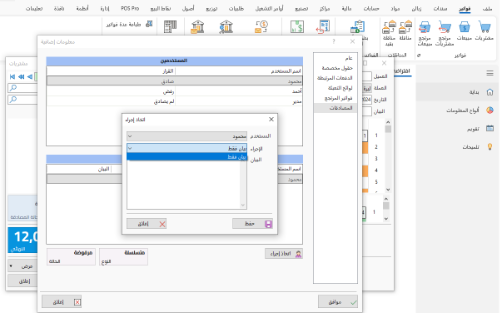
كما بإمكان المستخدم "أحمد" إلغاء الرفض بعد إجراء الرفض.
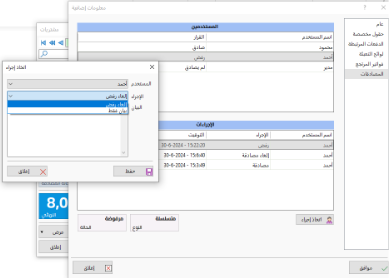
إمكانية إلغاء المصادقات المتسلسلة وفق تسلسلها العكسي
يسمح البرنامج للمستخدم إلغاء مصادقته عندما يكتشف الحاجة لذلك، ويشترط أن تكون الحالة ما زالت مُصادقة جزئياً، ولم يصادق مستخدم آخر بعد المستخدم الحالي بناء على مصادقته، إذ يخضع إلغاء المصادقات إلى إلزامية التسلسل العكسي لتسلسل وجوبها عندما تكون المصادقات متسلسلة.
المصادقة على الطلبيات
بعد ضبط إعدادات المصادقة على الطلبيات، يستطيع المستخدم المُكلّف بالمصادقة اتخاذ الإجراء بنفس الخطوات المتبعة في كافة العمليات المحاسبية، ولتوضيح خصوصية مصادقة مديرَي المشتريات والمبيعات، نفترض أنه تم إنشاء الطلبية التالية:
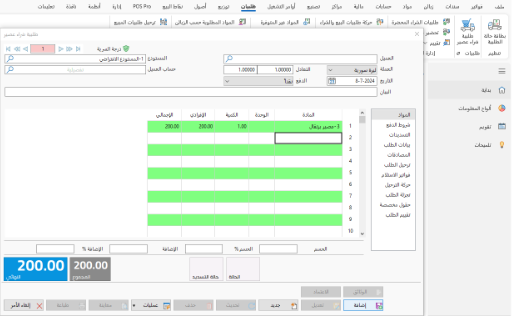
بعد إضافة الطلبية ثم الانتقال إلى تبويبة المصادقات في القائمة الجانبية.
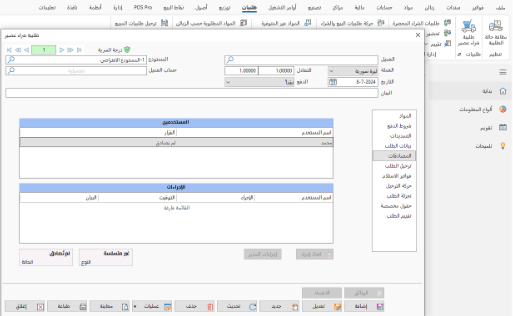
نجد أن المستخدم المكلّف بالمصادقة "محمد" لم يصادق بعد، وبالتأكيد يمكن له اتخاذ الإجراء المناسب من تبويبة إدارة- مجموعة المصادقات- زر مصادقاتي بعد تحديث النافذة، أو بالدخول إلى نافذة الطلبية.
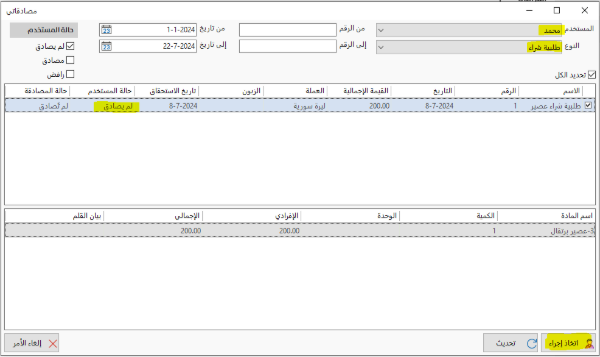
ولكن لتوضيح دور مدير المشتريات في المصادقة الفورية نفترض أن المستخدم "محمد" لن يصادق، ويسجل المستخدم "سعيد- مدير المشتريات" دخوله إلى البرنامج، وبعد فتحه الطلبية من تبويبة طلبيات- طلبية شراء عصير، لمعالجتها.
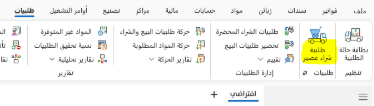
ثم بالانتقال إلى تبويبة المصادقات الجانبية.
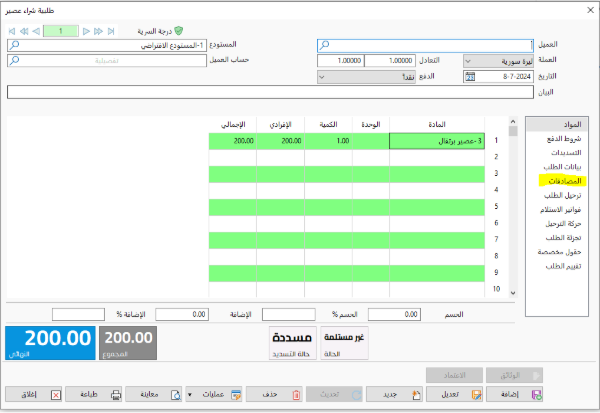
تظهر له النافذة الآتية، المتضمنة زر "اتخاذ إجراء"، لكونه مديراً للمشتريات.
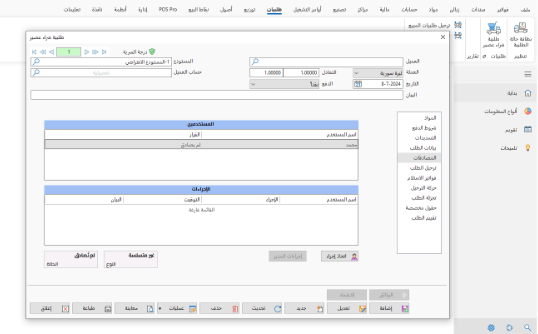
وبالضغط عليه (زر اتخاذ إجراء).
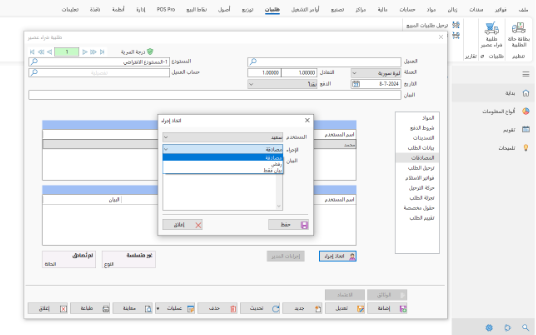
يُتاح لمدير المشتريات المصادقة أو الرفض أو كتابة بيان، فيختار الرفض مثلاً ثم زر حفظ. ويمكن الاطلاع على مصادقته بالضغط على زر "إجراءات المدير" الذي يتم تفعيله حالَ اتخاذه إجراء.
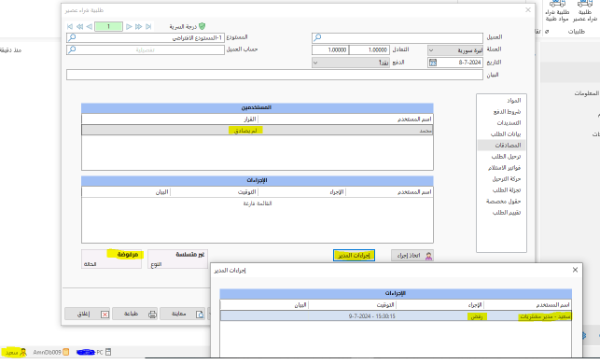
فإذا سجل المستخدم "محمد" دخوله إلى البرنامج، وانتقل إلى زر مصادقاتي، ثم اختار نوع طلبية شراء من القائمة المنسدلة، تظهر له النافذة الآتية:
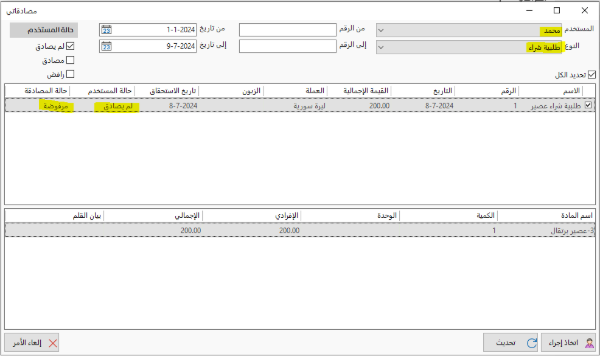
وإن حاول اتخاذ إجراء بعد رفض مدير المشتريات للطلبية، لا يمكنه ذلك، وتظهر له رسالة الخطأ التالية:
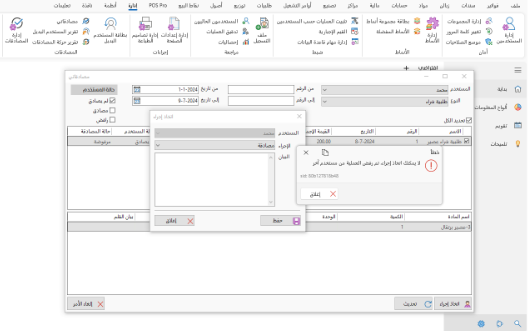
مهام أدوات مجموعة المصادقات
يتضمن الإصدار 10 من برنامج الأمين عدداً من الأدوات التي توفّر بعض الميزات المتعلقة بالمصادقات يمكن الوصول إليها من تبويبة إدارة- مجموعة المصادقات وذلك في الشريط الرئيسي للبرنامج.
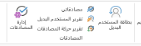
وتتضمن مجموعة المصادقات عدداً من الأدوات، هي: بطاقة المستخدم البديل، مصادقاتي، تقرير المستخدم البديل، تقرير حركة المصادقات، وإدارة المصادقات.
بطاقة المستخدم البديل
كانت هذه النافذة متوفرة في برنامج الأمين 9 إذ يمكن الوصول إليها من طلبيات- بطاقة المستخدم البديل. وننوه إلى أن بطاقات المستخدم البديل المعرّفة في الإصدار 9 لا يمكن نقلها إلى الإصدار 10، بل لا بد من إعادة إنشائها.
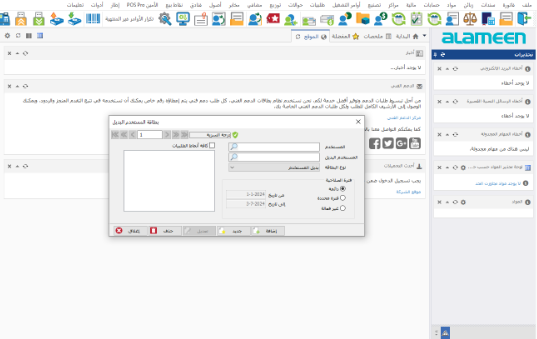
في الأمين 10 أصبحت نافذة بطاقة المستخدم البديل في تبويبة إدارة- مجموعة المصادقات. وعند الضغط على زر بطاقة المستخدم البديل، تظهر النافذة الآتية:
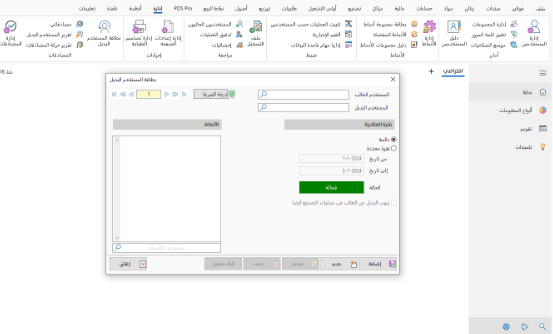
يتم إدخال اسم المستخدم الغائب أي الذي يُراد تحديد من ينوب عنه في اتخاذ قرار المصادقة عند غيابه، وكذلك اسم المستخدم البديل.
ملاحظة: إن حقلَي المستخدم الغائب والمستخدم البديل إجباريان، ولا يمكن أن يتطابقا.
فلتكليف "معاون المدير" كي ينوب عن "مدير" في التصديق على فواتير الشراء مثلاً، لا بد من إنشاء بطاقة المستخدم البديل كالتالي:
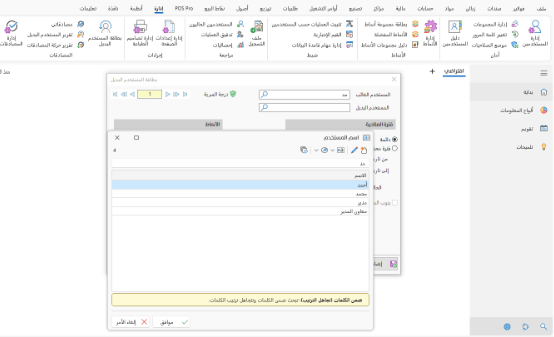
يُحرّر اسم المستخدم الغائب، أو جزءاً منه، كما يمكن البحث عنه ثم اختياره من القائمة المنسدلة المتضمنة أسماء المستخدمِين بالنقر مرتين على اسم المستخدم المطلوب "مدير"، وبنفس الطريقة يُحدّد اسم المستخدم البديل.
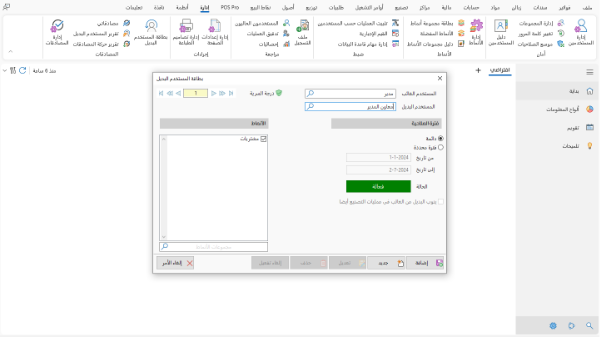
يعرض البرنامج في المستطيل المتضمن "الأنماط" جميع الأنماط التي يحق للمستخدم الغائب المصادقة عليها، وذلك لاختيار ما يلزم من بين هذه لتكليف المستخدم البديل "معاون المدير" بالمصادقة عليه.
فإذا مُنح المستخدم "مدير" صلاحية المصادقة على فواتير "مرتجع شراء" أيضاً، وذلك من نافذة أنماط الفواتير، ثم الضغط على زر تعديل.
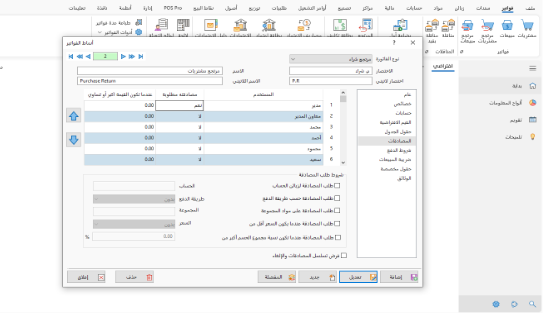
فإنه عند اختيار اسم المستخدم "مدير" في بطاقة المستخدم البديل؛ ستظهر في الجزء المتعلق بالأنماط مشتريات ومرتجع شراء معاً لاختيار المطلوب عبر تحديده في الخانة المناسبة.
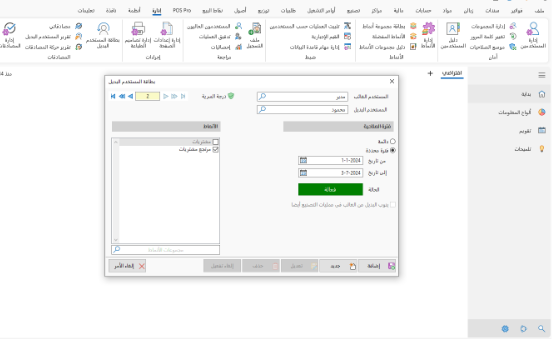
وبعد إدخال اسم المستخدم البديل، يتم الضغط على زر إضافة.
ملاحظة: لا بد من إضافة نمط واحد على الأقل، وإلا تظهر رسالة خطأ.
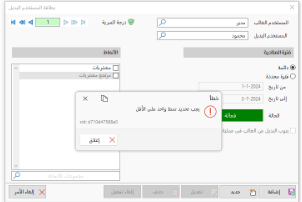
كما أنه عند وجود طلبيات فإنها تظهر أيضاً في الأنماط في بطاقة المستخدم البديل لتكون ضمن الخيارات المتاحة للمصادقة.
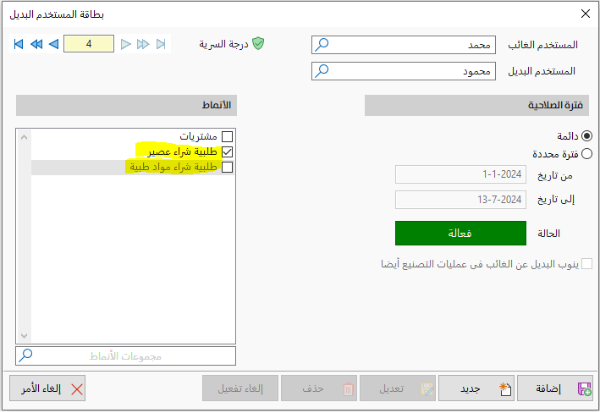
في القسم المتعلق بفترة الصلاحية يمكن تحديد صلاحية دائمة، وتكون افتراضياً من بداية العام الجاري وحتى نهايته، أو تحديد البطاقة ضمن فترة زمنية محددة، وتُحدّد التواريخ افتراضياً من بداية العام الجاري إلى اليوم الحالي، ووفقاً لذلك تأخذ بطاقة المستخدم البديل عدة حالات يرافقها لون خاص بكل حالة، كما توجد عدة قواعد تضبط إضافة وتعديل بطاقة المستخدم البديل.
حالات بطاقة المستخدم البديل
يوجد في البرنامج أربع حالات لبطاقة المستخدم البديل، هي:
- فعالة وتكون باللون الأخضر، وهي الحالة الافتراضية، ويمكن إلغاء التفعيل أو التفعيل في أي وقت، وهذه الحالة للبطاقات سارية المفعول أي التي تسري قواعدها وفقاً للفترة الزمنية المحددة.
- ملغاة وتظهر باللون الأحمر، وهي التي لا تسري قواعدها بغض النظر عن فترتها الزمنية.
- منتهية باللون الرمادي، وهي بطاقة لفترة محددة وانتهت فترتها.
- لم تبدأ بعد ولونها برتقالي، إذ تستخدم هذه الحالة عند اختيار تواريخ لفترة قادمة.
ضوابط إضافة وتعديل بطاقة المستخدم البديل
- لا يمكن أن توجد بطاقتان فعالتان لنفس المستخدِمَين (الغائب والبديل) ومشتركة بنمط واحد على الأقل ولهما تواريخ متداخلة، عندها تظهر رسالة الخطأ التالية:
"لا يمكن أن تكون هنالك بطاقتان فعالتان فترة صلاحيتهما متداخلة لنفس المستخدِمَين (الغائب والبديل) ومشتركة بنمط أو أكثر، لا يمكن الاستمرار".

- في حال عدم اشتراك بطاقتي مستخدم بديل في الأنماط يسمح بإضافتها ولو تداخلت في التاريخ.
- لا يمكن تعديل أو حذف بطاقة المستخدم البديل بعد اتخاذ أول إجراء بواسطتها.
- يمكن تعديل التاريخ في البطاقة المؤقتة بشرط أن تشمل الفترة المؤقتة الجديدة جميع المصادقات التي تمت عليها، وإلا ظهرت رسالة الخطأ التالية:" الفترة المُدخلة في البطاقة تتعارض مع الموافقات التي تمت بناءً عليها من قبل المستخدم البديل، لا يمكن الاستمرار".
- لا يحق للمستخدم البديل اتخاذ قرار في عملية اتخذ بها المستخدم الغائب قراراً حتى ولو كانت العملية ضمن فترة المستخدم البديل.
شرح خَيار "ينوب البديل عن الغائب في عمليات التصنيع"
يكون خيار "ينوب البديل عن الغائب في عمليات التصنيع أيضاً" غير مفعل افتراضياً.
يُمنع المستخدم من تفعيل هذا الخيار إذا كانت المصادقات غير مفعلة في خيارات التصنيع، أو إذا كانت فعالة والمستخدم الغائب غير مطلوبة مصادقاته.
ويتم تفعيل المصادقات من خيارات البرنامج- تمرير الشريط الجانبي للوصول إلى تبويبة التصنيع ضمن القائمة- تفعيل خيار استخدام ميزة المصادقات في التصنيع- يتفعل زر المصادقات إلى جانبه.
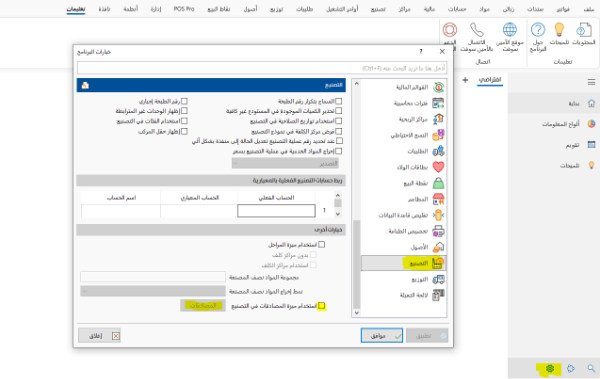
وبالضغط على زر المصادقات، تظهر واجهة التحكم بصلاحيات المستخدمين الحاليين في ملف البرنامج.
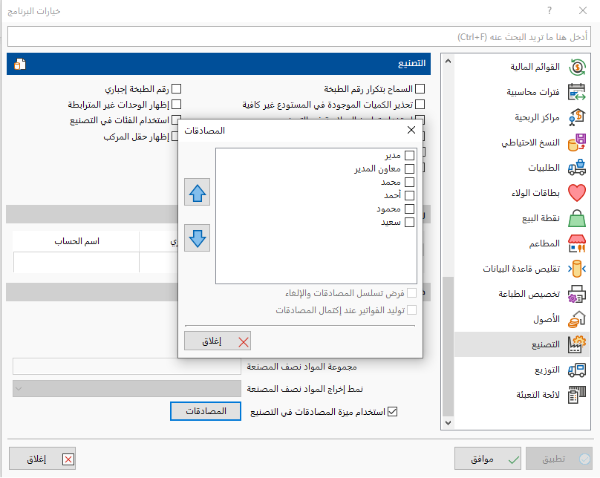
فإذا تم اختيار المستخدم "سعيد".
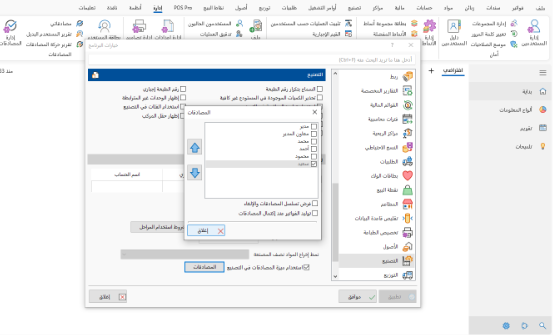
ثم إغلاق نافذة المصادقات والضغط على زر موافق، فإنه عند العودة إلى بطاقة المستخدم البديل، والضغط على زر "جديد" لإنشاء بطاقة جديدة، نلاحظ أنه فورَ اختيار المستخدم الغائب هو "سعيد" يتم تفعيل خيار "ينوب البديل عن الغائب في عمليات التصنيع أيضاً".
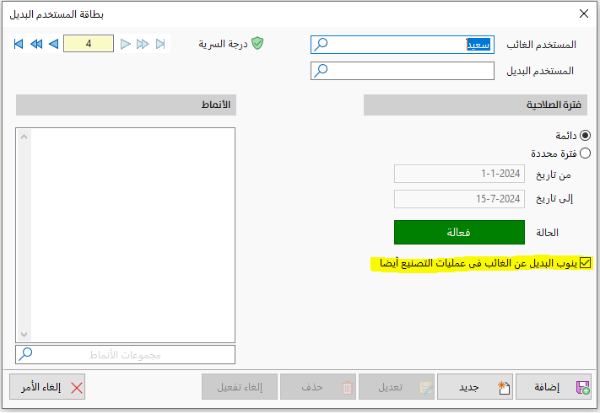
ويمكن تعديل خيارات المستخدمين المطلوبة مصادقتهم في أي وقت لأن عمليات التصنيع المضافة سابقاً منفصلة في مصادقاتها عن الخيارات.
تقرير المستخدم البديل
يتم في هذه النافذة معاينة وإصدار وطباعة التقارير المتعلقة ببطاقات المستخدم البديل وفق عدد من الخيارات المتاحة.
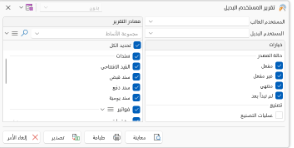
في هذه النافذة يكون حقلَي المستخدم الغائب والمستخدم البديل اختياريَين، وبعد ملء الحقول اللازمة لإصدار التقرير المطلوب، والضغط على زر معاينة يظهر التقرير، ويمكن باستخدام زر الفأرة الأيمن الاطلاع على بطاقة المستخدم البديل.
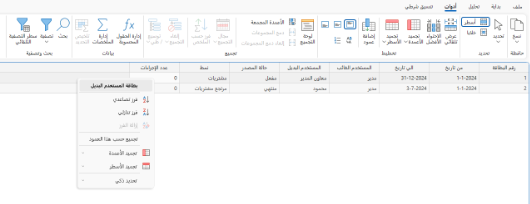
مصادقاتي
تستخدم هذه الأداة لتسهيل وصول المستخدم الحالي إلى العمليات التي يلزمه التصديق عليها وإنجاز مهامه.
فإذا افترضنا أن المستخدم "مدير" مكلف بالتصديق على فواتير الشراء، والموظف البديل عنه هو "معاون المدير" بصلاحية زمنية دائمة، فعند تسجيل دخول المستخدم "معاون المدير" إلى نافذة مصادقاتي، وبعد تحديث النافذة، يتم عرض مصادقات المستخدم "معاون المدير" فقط، ولعرض العمليات المحاسبية التي يمكنه التصديق عليها بالنيابة عن المستخدم "مدير" فلا بد من اختيار اسم المستخدم -الغائب- "مدير" من القائمة المنسدلة إلى جانب حقل المستخدم.
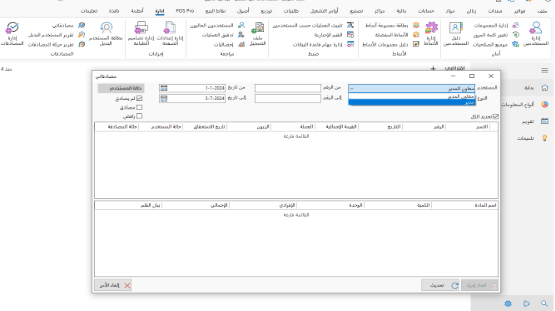
وعند الضغط على زر تحديث، تظهر النافذة التالية لتتيح للمستخدم "معاون المدير" اتخاذ الإجراءات المناسبة بدلاً عن المستخدم "مدير".
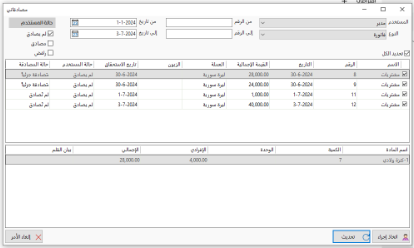
تقرير حركة المصادقات
يتضمن حركة كافة إجراءات المصادقات التي تم اتخاذها وفق عدة خيارات يمكن التحكم بها لإصدار التقرير المطلوب وفق الحاجة.
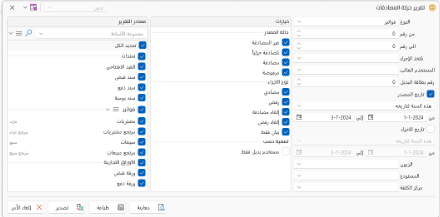
إن جميع الحقول في هذه النافذة اختيارية، ويتم تفعيل حقلَي المستودع ومركز الكلفة عندما يكون النوع فواتير أو طلبيات، ويمكن اختياره من القائمة المنسدلة في الحقل المخصص.
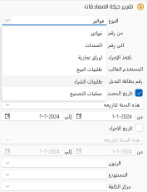
ملاحظة: يمكن طلب تقرير حركة المصادقات باستخدام زر الفأرة الأيمن من تبويبة المصادقات في كافة نوافذ عرض العمليات المحاسبية. ففي الطلبيات:
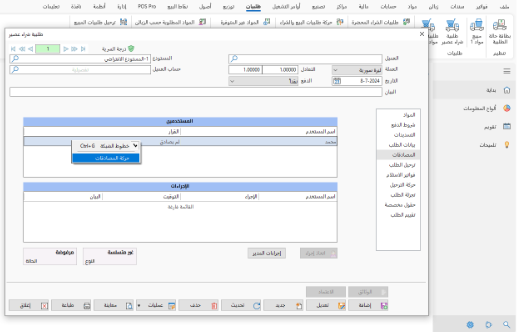
وفي الفواتير، من نافذة معلومات إضافية التي تظهر بالضغط على زر مزيد.
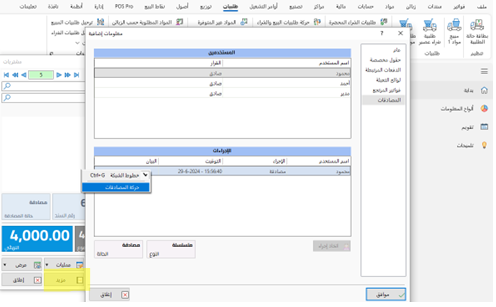
إدارة المصادقات
نم تصميم هذه الأداة بهدف تسهيل ضبط إعدادات المصادقات أو تعديلها لكافة العمليات المحاسبية (الفواتير والسندات والأوراق التجارية وطلبات الشراء وطلبات البيع)، فبدلاً من ضبط الإعدادات من تبويبة إدارة-مجموعة الأنماط- زر إدارة الأنماط؛ يمكن لمستخدم البرنامج الاستفادة من هذه الأداة لتحديد النوع المراد ضبط إعدادات المصادقات له، وذلك من القائمة الجانبية في نافذة إدارة المصادقات، فبفرض تم اختيار تبويبة فواتير، وتحديد النمط المراد ضبط إعداداته، وليكن مشتريات مثلاً، واستكمال ضبط الإعدادات، كما يلي:
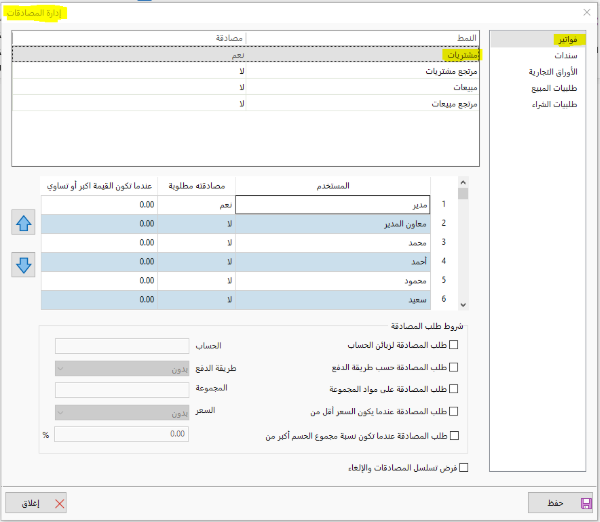
ثم الضغط على زر "حفظ"؛ فإن البرنامج يخزّن الإعدادات في نافذة المصادقات ضمن النمط، وبالدخول إلى نمط المشتريات في نافذة أنماط الفواتير (من تبويبة فواتير في الشريط الرئيسي للبرنامج) ثم اختيار تبويبة المصادقات في القائمة الجانبية، نلاحظ أنه تم حفظ الإعدادات وفق ما تم ضبطه في نافذة إدارة المصادقات.
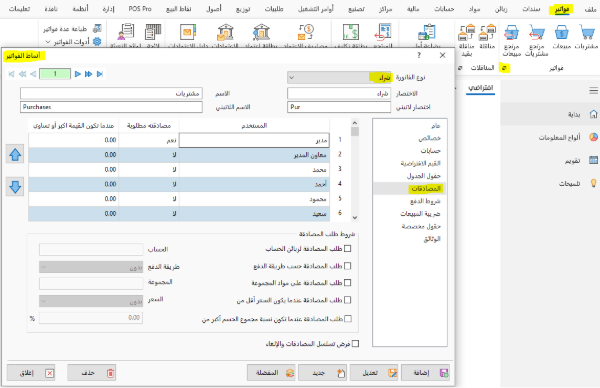
قواعد مرتبطة بنظام المصادقات
لا بد من التنويه إلى عدد من الملاحظات:
- المصادقة ليس لها مفعول رجعي، فبعد ضبط الإعدادات تبدأ إلزامية المصادقة على العمليات من قبل مستخدم أو أكثر وفق ما تم ضبطه.
- إن تعديل الطلبية أو الفاتورة أو السند أو الورقة التجارية أو عملية التصنيع يلغي المصادقات وجميع بياناتها وتعود حالة البطاقة "لم تصادق"، ويتوجب إعادة المصادقات عليها من جديد.
- إن تعديل الطلبية أو الفاتورة أو السند أو الورقة التجارية أو عملية التصنيع؛ يُحدّث المستخدمين الذين تكون مصادقتهم مطلوبة وفقاً للنمط أو خيارات التصنيع.
- يخزّن البرنامج أسماء المستخدمين الذين يجب أن يصادقوا على الفاتورة لحظة إضافتها، ولا تتأثر هذه الأسماء إذا تم تعديل المستخدمين المطلوبة مصادقتهم في حقل "مصادقته مطلوبة" في نمط هذه الفاتورة لاحقاً.
- عند إضافة فاتورة يلزم المصادقة عليها تصبح الأزرار "تعديل وحذف وطباعة ومعاينة" غير مفعلة إلا بعد انتهاء المصادقات، ولا يحق لأي مستخدم التعديل أو الحذف أو الطباعة قبل انتهاء المصادقات إلا إذا كان يملك الصلاحيات للقيام بذلك.
وفي نهاية المطاف، فإن نظام المصادقات في برنامج الأمين ERP ليس مجرد أداة تقنية، بل هو عنصر أساسي في ضمان انسيابية الإجراءات الإدارية والمالية بكفاءة وشفافية، وذلك بفضل إمكانياته في ضبط مسارات الموافقة وربطها بمختلف أنواع الوثائق والعمليات، فهو يمنح الشركات القدرة على ضبط عملياتها الداخلية وتقليل الأخطاء البشرية.

